Casio CLASSPAD 330 User Manual
Browse online or download User Manual for Unknown Casio CLASSPAD 330. Casio ClassPad 330 Système d'exploitation ClassPad Version 3.06 Logiciel Mode d’emploi [en]
- Page / 924
- Table of contents
- BOOKMARKS



- ClassPad 330 1
- Table des matières 2
- 20110401 10
- A propos de ce mode d’emploi 16
- Applications internes 18
- Familiarisation 19
- Chapitre 19
- 1-1 Aperçu 20
- Description des éléments 21
- Arrière 22
- Emploi du stylet 23
- Mise sous tension 24
- Mise hors tension 24
- Rappel de contexte 24
- Fonction 26
- Menu d’applications 28
- Fenêtre d’application 31
- Affichage de deux fenêtres 31
- Barre de menus 33
- Emploi du menu 34
- Emploi des cases à cocher 36
- Emploi de boutons d’options 37
- Barre d’outils 38
- Liste d’options 38
- Tapez ici pour 38
- Barre d’état 39
- 1-6 Saisie 41
- Styles de clavier tactile 42
- Pour afficher le 43
- Tapez ici 43
- Le curseur apparaît 58
- 1-7 Variables et dossiers 60
- Types de variables 61
- Commande 63
- « NewFolder » 63
- Touche d’affectation 65
- Règles d’accès aux variables 70
- Dossier actuel 73
- Opérations sur les variables 77
- ) reste devant le nom de 81
- Type de variable 85
- Sélectionnez le dossier où 85
- Dossier actuel 87
- Opération sur le ClassPad 100
- Résultat du calcul 101
- Expression saisie 101
- 20060301 102
- Principale 104
- 2-2 Calculs de base 106
- Emploi de la touche 107
- Erreur de calcul 109
- Ordre de priorité des calculs 110
- Modes de calcul 111
- 20090601 112
- Bouton de défilement 114
- Barre de défilement 114
- Recalculé 115
- Pas recalculé (parce 115
- Opérations sur le ClassPad 117
- Important ! 117
- 2-4 Calculs de fonctions 118
- RandSeed) 123
- Opérations sur le ClassPad 123
- Fonction « randBin » 125
- Fonction « iLcm » 127
- Fonction « iMod » 127
- 2006030120090601 133
- dtΓ(x) = 135
- 2-5 Calculs de listes 136
- Ligne Colonne 141
- Conseil 144
- Hexadécimal 148
- Opérations arithmétiques 149
- Manipulation de bits 150
- 2-8 Emploi du menu Action 151
- Exemples d’écrans 152
- Affichage du menu Action 153
- L[ f(t)] (s)= 158
- •π•ω•x•i 160
- Emploi du sous-menu Calcul 162
- 20110501 169
- 20101001 174
- Emploi du sous-menu Vecteur 188
- 200603012008020120090601 193
- Remarque 198
- 20080201 199
- = 2,26 204
- [ ) ] 204
- 2008020120090601 206
- Emploi du sous-menu Finances 207
- Emploi du sous-menu Commande 214
- 2-9 Emploi du menu Interactif 215
- Chapitre 7 226
- Expression côté gauche 230
- Expression côté droit 230
- Menus et boutons de Vérifier 231
- Utilisation de Vérifier 232
- 2-12 Emploi de Probabilité 234
- Résultat de l’essai 235
- Données de l’essai 235
- Utilisation de Probabilité 237
- Emploi de l’application 242
- Graphe & Table 242
- Fenêtre de l’éditeur 243
- Fenêtre graphique 243
- Boîte de message 243
- Numéros de ligne 243
- Fenêtre de la table 244
- Coordonnées 258
- Commandes de zoom 260
- 3-3 Sauvegarde de fonctions 265
- Sauvegarde d’une fonction 267
- Zone de style de ligne 272
- Case à cocher 272
- Ligne ajoutée 284
- 3-5 Modification d’une courbe 294
- • Pour le détail sur l 297
- Aperçu du menu Sketch 300
- à l’étape (2) 304
- 3-7 Suivi de courbe 305
- • Voir page 310
- Ecran de résultat 318
- Coniques 319
- Fenêtre de l’éditeur de 320
- Tapez sur 322
- Ou sélectionnez cet 322
- Unité d’angle Mode Real 323
- O - Conics Editor 323
- O - View Window 323
- O - Variable Manager 323
- 4-2 Saisie d’équations 324
- Saisissez l’équation ici 326
- Emploi du suivi de courbe 335
- Affichage du menu G-Solve 336
- Graphe 3D 341
- Flèches de la commande 342
- Fenêtre graphique 3D 342
- - View Window 343
- - Variable Manager 343
- - Variable 344
- Manager 344
- 5-2 Saisie d’une expression 346
- Changement du point de vue 353
- Calcul d’une valeur 357
- Select All 361
- Clear All 361
- Clear Sheet 362
- E pour afficher 362
- Σdisplay - On/ Off 362
- Set Sequence - On/ Off 362
- Set Sequence - StepDisp 362
- G-Connect 363
- « rSolve » 364
- Autres types de tables 368
- 6-4 Emploi du suivi lié 373
- Statistiques 375
- Emploi de base des listes 380
- Incorrect : {34,53,78,} 385
- Correct : {34,53,78} 385
- Tri des données d’une liste 387
- Emploi du menu SetGraph 389
- Onglets 390
- minX Q1 Med Q3 maxX 394
- • MSe = 401
- (yi – (a·xi+ b)) 401
- (yi – (a·xi 403
- + b·xi+ c)) 403
- 0,1 0,2 0,4 0,7 0,8 0,9 1,0 415
- Calcul résiduel 417
- Exemple 1 : Test 420
- Durée A1 113, 116 421
- Température B1 421
- 139, 132 421
- Durée A2 133, 131 126, 122 421
- Température B2 421
- 7-9 Tests 423
- Liste des commandes de test 424
- à 2 échantillons 426
- à 1 échantillon 430
- de régression linéaire 434
- ANOVA à une voie 439
- ANOVA à deux voies 440
- Intervalle 443
- à 1 proportion 446
- à 2 proportions 447
- 7-11 Distributions 452
- Distributions 453
- 2006030120080201 455
- Densité de probabilité 457
- de Student 457
- Distribution cumulative 458
- de Student inverse 459
- inverse 461
- 2007030120091101 467
- 2007030120090601 470
- = p(1– p) 471
- Géométrie 479
- Tracez vos figures ici 482
- Menu Edit 483
- Menu File 483
- Menu Draw 484
- Menu View 484
- Il faut :Pour : 485
- 8-2 Tracé de figures 486
- Placer un point 488
- Tracer une droite infinie 489
- Tracer une demi-droite 490
- Tracer une hyperbole 499
- Tracer une parabole 501
- Tracer un polygone 502
- Insérer un texte sur l’écran 503
- Tirer-déposer 504
- Etiquettes 511
- Tracer un triangle 513
- Tracer un polygone régulier 513
- Emploi du sous-menu Construct 515
- Construire un milieu 517
- Exemple d’opérations (a) 526
- Cette partie de l’expression 527
- 8-3 Edition de figures 530
- Déplacer une figure 532
- Copier une figure 532
- Emploi de la case de mesure 535
- Voir l’aire d’un triangle 537
- Une case à cocher surlignée 540
- Sélection du réglage d’axes 543
- Zoom avant et Zoom arrière 545
- Zoom adapté à l’écran 546
- Utiliser la main 547
- 8-5 Travail avec animations 548
- Suivre un lieu de points 551
- Case de mesure 554
- Bandeau de données 556
- Fenêtre géométrique 556
- Copier et coller 560
- Opérations sur les fichiers 561
- Ouvrir un fichier existant 562
- Rechercher un fichier 562
- Supprimer un fichier 563
- Opérations sur les dossiers 564
- Résolution numérique 566
- NumSolve 567
- Graph Editor 567
- 3D Graph Editor 567
- Clear a–z 568
- Initialize Bound 568
- Convergence 568
- Menu Insert 575
- Menu Action 575
- Autres boutons 576
- Avertissement ! 579
- Insérer une ligne de texte 582
- Ligne 1 : Expression saisie 584
- Ligne 2 : Résultat 584
- Représentez graphiquement la 589
- 20070301 591
- Fenêtre de l’aide 594
- Fenêtre de 594
- Couper, Copier et Coller 595
- Glisser et déposer 596
- Indique que Example1 est un 600
- Indique que Example2 est un 600
- Icône d’ouverture 600
- Présentation 605
- Chapitre 605
- Ce fichier est sélectionné 612
- Numéro de la page actuelle 615
- Nombre total de pages 615
- Affichage manuel 616
- Opérations sur le ClassPad 618
- Manettes 619
- Palette d’outils d’édition 619
- Boutons de défilement 619
- Edition 620
- Texte inséré 621
- Exemple d’une flèche 623
- Utilisation de la gomme 624
- Exemple de cliché 626
- Données d’écrans capturés 626
- Attention 627
- Programme 628
- Ou sélectionnez cet élément 632
- Emploi de fichiers de texte 639
- Exécution d’un programme 640
- Emploi de sous-programmes 643
- Edit - Search - Jump to Top 645
- 12-4 Gestion des fichiers 650
- l’utilisateur est ouverte 651
- Pour : Il faut : 652
- Variable de paramètre 653
- • pxlTest( 656
- • plotTest( 656
- • strToExp( 656
- (Retour à la ligne) 657
- ’ (Commentaire) 657
- InputFunc 660
- InputStr 660
- ClrText 661
- DispText 661
- PrintNatural 663
- Do~LpWhile 664
- For~To~(Step~)Next 665
- Goto~Lbl 665
- If~Then~ElseIf~Else~IfEnd 666
- Switch~Case~Default~SwitchEnd 669
- While~WhileEnd 670
- ClearSheet 670
- > ou <ordonnée 671
- DrawGraph 672
- DrawShade 672
- GraphType 672
- GTSelOff 672
- SheetActive 676
- SheetName 676
- SmryTSelOn 676
- TangentLine 677
- Vertical 677
- ViewWindow 678
- Coniques 680
- DrawSeqCon, DrawSeqPlt 681
- DrawSeqEtrCon, DrawSeqEtrPlt 681
- SeqSelOff 681
- SeqSelOn 682
- LinearReg 684
- LogisticReg 684
- MedMedLine 684
- MultiSortA 685
- MultiSortD 685
- OneVariable 685
- PowerReg 685
- QuartReg 686
- StatGraphSel 687
- TwoVariable 687
- StatGraph 687
- Configuration 688
- SetTVariable 693
- Clear_a_z 693
- DelFolder 694
- GetFolder 694
- SetFolder 696
- UnlockFolder 696
- ChrToNum 696
- ExpToStr 697
- NumToChr 697
- NumToStr 697
- StrRotate 699
- StrShift 699
- CloseComPort38k 700
- GetVar38k 700
- OpenComPort38k 701
- Receive38k 701
- SendVar38k 701
- Spreadsheet 707
- 4-1 pour le détail 711
- Touches de curseur 713
- Localisation d’une cellule 714
- Sélection de cellules 716
- Ecran du mode d’édition 718
- Accès au mode d’édition 719
- Saisie d’une formule 721
- Référence relative 723
- Références absolues 724
- Saisie d’une constante 725
- Couper et copier 728
- Cadre de sélection 731
- Cadre de sélection (curseur 732
- (matrice) 742
- Exemples de recherche 744
- Glisser-déposer 748
- 13-6 Calculs statistiques 752
- Cell-Calculation – row 759
- Cell-Calculation – col 759
- Cell-Calculation – count 760
- Cell-Calculation – cellif 761
- List-Calculation – min 762
- List-Calculation – max 762
- percentile 765
- variance 766
- List-Calculation – sum 767
- List-Calculation – prod 767
- List-Calculation – percent 769
- List-Calculation – polyEval 769
- Texte normal et texte gras 772
- Types de données 772
- Alignement du texte 773
- Format numérique 773
- 13-9 Représentation graphique 777
- Représentation graphique 778
- [Graph] – [Box Whisker] ( 784
- [Graph] – [Column Series] 786
- [Graph] – [Row Series] 786
- Opérations de base 789
- Quintic Reg 791
- Graphes d’équations 798
- Graphes généraux 799
- Unité d’angle Mode réel 806
- [Edit] - [Redraw] 808
- 819
- Onglet Window 820
- Affectation de variables 820
- Onglet Solution 821
- Agrandissement 822
- Recadrage 822
- Réduction 822
- d’équation différentielle 824
- Finances 832
- Menu Calculations 834
- Onglet Help 838
- Onglet Format 838
- Variables 839
- 15-2 Intérêt simple 840
- Formules des calculs 841
- 15-3 Intérêt composé 842
- Exemple 2 843
- Exemple 1 843
- Exemple 3 844
- • Les calculs de l’intérêt ( 845
- 15-5 Amortissement 850
- Exemple 1 (Intérêt composé) 851
- Exemple 2 (Amortissement) 852
- 15-6 Conversion d’intérêts 854
- 15-7 Coût/Vente/Marge 856
- 15-8 Nombre de jours 857
- 15-9 Dépréciation 859
- Calculs d’obligations 863
- (N–1+B/D ) 866
- (k–1+B/D ) 866
- Rendement annuel (YLD) 867
- 15-11 Seuil de rentabilité 868
- 15-12 Marge de sécurité 871
- – VC – FC 872
- 15-14 Levier financier 873
- – VC – FC – ITR 874
- 15-16 Conversion de quantité 875
- = PRC × QTY 876
- = VCU × QTY 876
- Configuration des 878
- [Memory Usage] 881
- AZERTYQWERTY 888
- nombre complexe 891
- • Les éléme 899
- ∠ Func 2-4-13 912
- ∫ Func 2-8-14 912
- Alist Func 2-8-29 912
- : Exécutable 913
- : Non exécutable 913
- Statistique - Point 915
- Tableau des messages d’erreur 917
- SA0506-A 924
- CASIO COMPUTER CO., LTD 924
- 6-2, Hon-machi 1-chome 924
- SA1105-B 924
Summary of Contents
ClassPad 330Système d’exploitation ClassPad Version 3.06LogicielMode d’emploiFURL du site web CASIO Educationhttp://edu.casio.comURL du site web Class
20110401 10-2 Création d’une eActivity ... 10-2-1Opérations de base pour la création
200603012-1-1Aperçu de l’application Principale2-1 Aperçu de l’application PrincipaleCette partie du manuel fournit des informations sur les éléments
20060301• Les opérations de base de l’application Principale consistent essentiellement à saisir l’expression d’un calcul dans la zone de travail et à
20060301Pour :Sélectionnez cet élément du menu :Annuler la dernière opération et restituer l’opération qui vient d’être annuléeEdit - Undo/RedoCouper
20060301Emploi des modes de l’application PrincipaleL’application Principale comprend un certain nombre de modes contrôlant la façon dont les calculs
20060301Pour afficher cette fenêtre :Tapez sur ce bouton :Voir le chapitre :Fenêtre graphique de l’application Graphe & Table$3Fenêtre de l’éditeu
20060301Accès à la fenêtre de l’application Principale depuis une autre application du ClassPadAvec certaines applications du ClassPad il est possible
200603012-2-1Calculs de base2-2 Calculs de baseCette partie du manuel explique comment effectuer des opérations mathématiques de base dans l’applicat
20060301Emploi de la touche eUtilisez la touche e pour saisir des puissances de 10. Vous pouvez aussi saisir des puissances de 10 avec la touche E des
20060301Conseil• La variable « ans » est une variable système. Pour le détail sur les variables système, voir « 1-7 Variables et dossiers ».• Comme «
20110401Conseil• Le texte du message d’erreur dépend du type d’erreur. Pour le détail, voir « Tableau des messages d’erreur » à la page α-5-1. • Si vo
20110401 12-2 Création d’un nouveau programme ... 12-2-1Etapes principales de la programmation ...
20060301Ordre de priorité des calculsLe ClassPad effectue automatiquement les calculs dans l’ordre suivant. 1 Commandes entre parenthèses (sin(, diff(
20060301Modes de calcul L’application Principale présente un certain nombre de mode différents, comme indiqué dans « Emploi des modes de l’application
20060301u Emploi du bouton u pour commuter entre le mode standard et le mode décimal Vous pouvez taper sur u pour commuter la valeur affichée entre le
20110401u Exemples de résultats de calculs en mode complexe et en mode réel Expression Mode complexe Mode réelsolve (x3 – x2 + x – 1 = 0, x){x = –i, x
200603012-3 Emploi de l’historique des calculsL’historique des calculs dans la zone de travail de l’application Principale peut contenir en tout 30 e
20060301Réexécution du calcul d’une expressionVous pouvez éditer une expression dans l’historique des calculs et réexécuter le calcul. Il suffit de ta
20060301Exemple 2 : Passer du mode standard au mode décimal (page 2-2-6) et recalculer les résultatsuOpérations sur le ClassPad (1) Positionnez le cu
20060301Suppression d’une partie du contenu de l’historique des calculsVous pouvez utiliser la procédure suivante pour supprimer un ensemble précis d’
200603012-4-1Calculs de fonctions2-4 Calculs de fonctionsCette partie du manuel explique comment effectuer des calculs de fonctions dans la zone de t
20060301k Fonctions trigonométriques (sin, cos, tan) et fonctions trigonométriques inverses (sin–1, cos–1, tan–1)Les quatre exemples suivants emploien
20110401 13-4 Edition du contenu des cellules ... 13-4-1Ecran du mode d’édition ...
20060301k Fonctions logarithmiques (log, In) et fonctions exponentielles (e, ^, k )ProblèmeUtilisez ce clavier :Opérationmth abc cat 2Dlog1,23 (log
20060301k Fonctions hyperboliques (sinh, cosh, tanh) et fonctions hyperboliques inverses (sinh–1, cosh–1, tanh–1)ProblèmeUtilisez ce clavier :Opératio
20110401k Autres fonctions (%, , x2, x–1, x!, abs, ⬔, signum, int, frac, intg, fRound, sRound)ProblèmeUtilisez ce clavier :Opérationmth abc cat 2DCalc
20060301ProblèmeUtilisez ce clavier :Opérationmth abc cat 2DQuel est le signe de–3,4567 ? –1(le signe renvoie –1 pour une valeur négative, 1 pour
20060301u Fonction « rand » • La fonction « rand » génère des nombres aléatoires. Si vous ne spécifiez pas d’argument, « rand » génère des valeurs dé
200603012-4-8Calculs de fonctionsDescription : • « n » doit être un entier positif et « » doit être supérieur à 0.ProblèmeUtilisez ce clavier :Opéra
20060301u Commande « RandSeed »• Vous pouvez spécifier un entier de 0 à 9 comme argument de cette commande. 0 désigne la génération de nombres aléatoi
20060301ProblèmeUtilisez ce clavier :Opérationmth abc cat 2DDéterminer les plus grands diviseurs communs de {4, 3}, {12, 6} et {36, 9}.Func [iGcd] { 4
20060301ProblèmeUtilisez ce clavier :Opérationmth abc cat 2DDiviser 21 par 6 et 7, et déterminer le reste des deux opérations. (iMod(21, {6, 7})Func [
200603012-4-12Calculs de fonctionsk Jugement de condition (judge, piecewise)u Fonction « judge »La fonction « judge » renvoie TRUE lorsqu’une expressi
2011040112Table des matières 14-2 Représentation graphique d’une équation différentielle du premier ordre ...
20060301k Symbole d’angle (∠)Utilisez ce symbole pour spécifier le format de coordonnées requis par un angle dans un vecteur. Vous pouvez utiliser ce
20060301k Symboles d’égalité et symbole d’inégalité (=, ≠, <, >, , >)Vous pouvez utiliser ces symboles pour effectuer un certain nombre de ca
20060301k Solutions supportées par le ClassPad (TRUE, FALSE, Undefined, No Solution, ∞, const, constn)Solution Description ExempleTRUE Affiché lorsqu’
20060301200906012-4-16Calculs de fonctionsk Fonction Delta de Dirac« delta » est la fonction delta de Dirac. La fonction delta sert à évaluer des expr
20060301200906012-4-17Calculs de fonctionsk Fonctions échelon de Heaviside« heaviside » est la commande de la fonction Heaviside qui sert seulement à
20060301200906012-4-18Calculs de fonctionsk Fonction GammaLa fonction Gamma est appelée « gamma » par le ClassPad.Pour un entier n le gamma est évalué
200603012-5-1Calculs de listes2-5 Calculs de listesCette partie du manuel explique comment saisir des données avec l’application Principale ou l’édit
20060301k Opérations sur les éléments d’une variable LIST Vous pouvez rappeler la valeur de n’importe quel élément d’une variable LIST. Lorsque les va
20060301Emploi d’une liste dans un calculVous pouvez effectuer des opérations arithmétiques entre deux listes, entre une liste et une valeur numérique
20060301Utilisation d’une liste pour affecter des valeurs différentes à plusieurs variablesProcédez de la façon suivante pour affecter des valeurs dif
20110401 15-4 Marge brute d’autofinancement ... 15-4-1Champs des mouvements de trésorerie ...
200603012-6 Calculs de matrices et de vecteursCette partie du manuel explique comment créer des matrices dans l’application Principale et effectuer d
20060301k Opérations sur les éléments d’une variable matricielle Vous pouvez rappeler la valeur d’un élément d’une variable MATRIX. Par exemple, lors
20060301k Saisie des valeurs d’une matrice avec le clavier )Les touches 6, 7 et 8 du clavier ) facilitent la saisie de valeurs matricielles.Pour : Tap
20060301Conseil • A l’étape (1) de la procédure ci-dessus, des lignes et des colonnes ont été ajoutées au fur et à mesure que c’était nécessaire. O
20060301 (3) Tapez sur 8, puis saisissez les valeurs de la seconde matrice.2-6-5Calculs de matrices et de vecteursExemple 3 : Multiplier la matrice
200603012-6-6Calculs de matrices et de vecteursConseil• Vous pouvez effectuer des calculs matriciels avec les commandes du groupe [Matrix-Calculation]
200603012-7 Spécification d’une base numériqueLorsque vous utilisez l’application Principale, vous pouvez spécifier une base numérique par défaut (bi
20060301• Les limites de calcul dans chacune des bases numériques sont les suivantes.Valeurs binaires : Positives : 0 x 0111111111111111111111111
20060301Sélection d’une base numérique La base numérique spécifiée dans l’application Principale s’applique à la ligne actuelle (expression, couple de
20060301• Lorsque vous introduisez une valeur dans une ligne définie par une base numérique, la valeur saisie est automatiquement convertie dans la ba
20110401Chapitre 16 Configuration des paramètres Système 16-1 Aperçu des paramètres Système ...
20060301Manipulation de bitsLes opérateurs logiques suivants peuvent être utilisés dans les calculs. OpérateurDescriptionand Retourne le résultat d’un
200603012-8-1Emploi du menu Action2-8 Emploi du menu ActionLe menu [Action] facilite l’emploi des fonctions de transformation et expansion, des foncti
200603012-8-2Emploi du menu ActionExemples d’écransLes écrans suivants sont des exemples de saisie et d’affichage d’expressions sur l’écran du ClassPa
20101001Affichage du menu ActionTapez sur [Action] dans la barre de menu pour afficher les sous-menus suivants.2-8-3Emploi du menu ActionLes fonctions
200603012-8-4Emploi du menu Actionu simplify Fonction : Simplifie une expression.Syntaxe : simplify (Exp/Eq/Ineq/List/Mat [ ) ]• L’inégalité (Ineq) in
200603012-8-5Emploi du menu Actionu rFactorFonction : Factorise une expression à sa racine, si possibleSyntaxe : rFactor (Exp/Eq/Ineq/List/Mat [ ) ]•
200603012-8-6Emploi du menu Actionu tExpandFonction : Emploie les formules de somme et différence pour développer une fonction trigonométrique.Syntaxe
200603012-8-7Emploi du menu Actionu propFracFonction : Transforme une valeur décimale en écriture fractionnaire anglo-saxonne.Syntaxe : propFrac (Exp/
20101001Emploi du sous-menu Avancéu solvePour le détail sur solve, voir page 2-8-43.u dSolvePour le détail sur dSolve, voir page 2-8-44.u taylor Fonct
20060301Le ClassPad prend en charge les fonctions suivantes.sin(x), cos(x), sinh(x), cosh(x), xn, 'x, ex, heaviside(x), delta(x), delta(x, n)Le C
20060301A propos de ce mode d’emploiCette section décrit les symboles de touches utilisés dans ce mode d’emploi, l’emploi du stylet, les éléments affi
20060301Les valeurs de a et b dépendent de la discipline scientifique, qui peut être spécifiée par la valeur de n (quatrième paramètre optionnel de Fo
20060301u FFT, IFFTFonction : « FFT » est la commande pour la transformée de Fourier rapide, et « IFFT » est la commande pour la transformée de Fourie
20101001Malheureusement, un certain nombre de conventions sont couramment utilisées pour a et b. Par exemple, (0, 1) est utilisé en physiques modernes
200603012-8-13Emploi du menu Actionu diffFonction : Dérive une expression en tenant compte d’une variable donnée.Syntaxe : diff(Exp/List[,variable] [
20060301 1Exemple : Intégrer x × ln(x) par rapport à x entre x = 1 et x = 2Eléments du menu : [Action][Calculation][ ∫ ]2-8-14Emploi du menu Action
200603012-8-15Emploi du menu Actionu limFonction : Détermine la limite d’une expression.Syntaxe : lim (Exp/List, variable, point [,direction] [ ) ]Exe
200603012-8-16Emploi du menu Actionu rangeAppointFonction : Trouve une expression ou une valeur satisfaisant une condition dans une plage particulière
20060301 u fMin Fonction : Renvoie le point minimal dans une plage donnée d’une fonction. Syntaxe : fMin(Exp[,variable] [ ) ]fMin(Exp,variable,valeur
200603012-8-18Emploi du menu Actionu fMax Fonction : Renvoie le point maximal dans une plage donnée d’une fonction.Syntaxe : fMax(Exp[,variable] [ ) ]
20110501u lcm Fonction : Renvoie le plus petit multiple commun de deux expressions.Syntaxe : lcm (Exp/List-1, Exp/List-2 [ ) ]Exemple : Obtenir le plu
20110401Touches, menus et autres commandes affichés4 Barre de menus 4 Barre de menusLes noms des menus et les commandes sont indiqués dans le texte e
201104012-8-20Emploi du menu Actionu conjg Fonction : Renvoie le nombre complexe conjugué.Syntaxe : conjg (Exp/Eq/List/Mat [ ) ]• Une inégalité avec l
201105012-8-21Emploi du menu ActionEléments du menu : [Action][Complex][compToPol]Mode radian Mode degré Mode gradeu compToTrig Fonction : Ecrit un no
200603012-8-22Emploi du menu Actionu seq Fonction : Génère une liste en accord avec l’expression d’une suite numérique.Syntaxe : seq (Exp, variable, v
200603012-8-23Emploi du menu Actionu sortA Fonction : Trie les éléments de la liste dans l’ordre ascendant.Syntaxe : sortA (List [ ) ]Exemple : Trie l
201010012-8-24Emploi du menu Actionu listToMat Fonction : Transforme les listes en matrice.Syntaxe : listToMat (List-1 [, List-2, ..., List-N] [ ) ]Ex
20060301u min Fonction : Renvoie la valeur minimale d’une expression ou des éléments d’une liste.Syntaxe : min (Exp/List-1[, Exp/List-2] [ ) ]Exemple
20060301Exemple : Déterminer la moyenne des éléments de la liste {1, 2, 3}, dont les effectifs respectifs sont {3, 2, 1}Eléments du menu : [Action
20101001u Q1 Fonction: Renvoie le premier quartile des éléments d’une liste.Syntaxe : Q1 (List-1[, List-2] [ ) ]• « List-2 » spécifie l’effectif de ch
200603012-8-28Emploi du menu Actionu sum Fonction : Renvoie la somme des éléments d’une liste.Syntaxe : sum (List-1[, List-2] [ ) ]• « List-2 » spécif
200603012-8-29Emploi du menu Actionu percent Fonction: Renvoie le pourcentage de chaque élément d’une liste, dont la somme est supposée être 100.Synta
200603015 Barre d’outilsL’emploi d’un bouton de la barre d’outils est indiqué par l’illustration du bouton concerné. Exemple 1: Tapez sur $ pour repr
200603012-8-30Emploi du menu Actionu sequence Fonction: Renvoie le polynôme de degré minimal représentant la suite exprimée par la liste saisie. Lorsq
201010012-8-31Emploi du menu ActionEmploi du sous-menu Création-MatriceLe sous-menu [Matrix-Create] contient des commandes liées à la création de matr
200603012-8-32Emploi du menu Actionu fill Fonction : Crée une matrice avec un nombre spécifié de lignes et de colonnes, ou remplace les éléments de la
20101001u matToList Fonction : Transforme une colonne donnée d’une matrice en une liste.Syntaxe : matToList (Mat, numéro de la colonne [ ) ]Exemple :
20060301u norm Fonction : Renvoie la norme de la matrice.Syntaxe : norm (Mat [ ) ]Exemple : Déterminer la norme de la matrice [[1, 2] [4, 5]] Eléments
200603012-8-35Emploi du menu Actionu eigVc Fonction : Renvoie une matrice dans laquelle chaque colonne représente un vecteur propre d’une matrice carr
200603012-8-36Emploi du menu Actionu QR Fonction : Renvoie la décomposition QR d’une matrice carrée.Syntaxe : QR (Mat, qVariableMem, rVariableMem [ )
20060301u mRowAdd Fonction : Multiplie les éléments d’une ligne donnée d’une matrice par une expression donnée et ajoute le résulta
201010012-8-38Emploi du menu Actionu colNormFonction : Calcule les sommes des valeurs absolues des éléments de chaque colonne d’une matrice et renvoie
20060301u augmentFonction : Combine deux vecteurs [Mat-1 Mat-2].Syntaxe : augment (Mat-1, Mat-2 [ ) ]Exemple : Combiner les vecteurs [1, 2] et [3, 4]
20060301Familiarisation1-1 Aperçu 1-2 Mise sous et hors tension 1-3 Emploi du panneau d’icônes 1-4 Applications internes1-5 Fonctionnement de base
20060301u angle Fonction : Renvoie l’angle formé par deux vecteurs.Syntaxe : angle (Mat-1, Mat-2 [ ) ]• Cette commande peut être utilisée avec une mat
20060301u toRectFonction : Renvoie les coordonnées rectangulaires [x y] ou [x y z].Syntaxe : toRect (Mat [,nombre naturel] [ ) ]• Cette commande peut
20101001u toCylFonction : Renvoie les coordonnées cylindriques [r∠θ z]Syntaxe : toCyl (Mat [,nombre naturel] [ ) ] • Cette commande peut être utilisée
2006030120080201200906012-8-43Emploi du menu Actionu solve Fonction : Renvoie la solution d’une équation ou d’une inégalité.Syntaxe : solve(Exp/Eq/Ine
20060301200906012-8-44Emploi du menu ActionRemarque La fonction solve donne comme solution une expression ou une valeur pour l’expression (Exp/Eq) int
20060301200906012-8-45Emploi du menu Actionu exchange Fonction : Echange les éléments du côté droit et du côté gauche d’une équation ou d’une inégalit
2006030120090601u getLeft Fonction : Extrait les éléments du côté gauche d’une équation ou d’une inégalité.Syntaxe : getLeft(Eq/Ineq/List [ ) ]• L’iné
201010012-8-47Emploi du menu ActionEmploi du sous-menu AssistantLe sous-menu [Assistant] contient deux commandes liées au mode assistant. • Notez que
201010012-8-48Emploi du menu Actionu Clear_a_zFonction : Efface les noms de variables à un seul caractère (a-z et A-Z) dans le dossier actuel.Emploi
20080201 normPDf(1, {1, 2}, 0) = {0,24, 0,18} normPDf({1, 2},{1, 2}, 0) = {0,24, 0,12} normPDf({1, 2},{1, 2},{1, 0}) = {0,40, 0,12}Les données de l
201104011Table des matièresTable des matièresA propos de ce mode d’emploiClavier du ClassPad et panneau d’icônes ...
200603011-1 Aperçu Avant 1-1-1Aperçu Côté1678923450 @# $!Arrière=(),(–)xz^y÷−+EXEKeyboardON/OFFClearsmMrSh7410852963.EXPP
20080201u normCDfFonction : Donne la probabilité cumulative d’une distribution normale entre une limite inférieure et une limite supérieure.Syntaxe
20080201u tCDfFonction : Donne la probabilité cumulative d’une distribution t de Student entre une limite inférieure et une limite supérieure.Syntax
200802012-8-52Emploi du menu ActionExemple : Déterminer la valeur de la limite inférieure lorsque prob = 0,6092146, df = 4 Eléments du menu : [Action]
20080201u binomialCDfFonction : Donne la probabilité cumulative de succès obtenu dans une distribution binomiale entre la valeur inférieure et la val
20080201u poissonPDfFonction : Donne la probabilité de succès obtenu dans une loi de Poisson pendant l’essai spécifié.Syntaxe : poissonPDf(x, [ ) ]
20080201Exemple : Déterminer le nombre d’essais minimal lorsque prob = 0,8074, = 2,26Eléments du menu : [Action][Inv. Distribution][invPoissonCDf]Po
20080201200906012-8-56Emploi du menu ActionLes résultats d’un calcul de invGeoCDf sont des entiers. La précision peut être réduite lorsque le premier
20101001Les résultats d’un calcul de invHypergeoCDf sont des entiers. La précision peut être réduite lorsque le premier argument a 10 chiffres ou plus
20110401Intérêt simplePour la signification de chaque argument, voir « Intérêt simple » (page 15-2-1).u simpIntFonction : Renvoie l’intérêt selon un
20101001u cmpdNFonction : Renvoie le nombre de périodes de composition.Syntaxe : cmpdN (I%,PV,PMT,FV,P/Y,C/Y)Exemple : cmpdN (6,−1000,0,120,1,1)Elé
20060301Description des élémentsLes numéros précédant chaque élément ci-dessous correspondent aux numéros sur l’illustration de la page
20101001u cashNFVFonction : Renvoie la valeur capitalisée nette.Syntaxe : cashNFV (I%,Cash)Exemple : list1 = {0,100,200,300,400,500} cashNFV (10,li
20101001u amortIntFonction : Renvoie l’intérêt payé pour le versement PM1.Syntaxe : amortInt (PM1,PM2,I%,PV,PMT,P/Y,C/Y)Exemple : amortInt (10,15,8
20101001Conversion d’intérêtsPour la signification de chaque argument, voir « Conversion d’intérêts » (page 15-6-1).u convEffFonction : Renvoie le ta
20110401u priceMarginFonction : Renvoie la marge selon le coût et le prix de vente spécifiés.Syntaxe : priceMargin (Cost,Sell)Exemple : priceMargin
20110401u bondYieldDateFonction : Renvoie le rendement selon les conditions spécifiées.Syntaxe : bondYieldDate (MM1,DD1,YYYY1,MM2,DD2,YYYY2,RDV,CPN,
20060301(3) Tapez sur [Interactive], [Transformation], puis sur [factor]. • L’expression sélectionnée est factorisée. 2-9 Emploi du menu InteractifLe
200603012-9-2Emploi du menu Interactif u Factoriser depuis le menu [Action] (1) Tapez sur [Action], [Transformation], puis sur [factor]. • « factor(
20060301(4) Dans la boîte de dialogue, tapez sur « Definite integral » pour le sélectionner.• Des cases de spécification de la variable et des limites
200603012-9-4Emploi du menu Interactif (3) Tapez sur [Interactive] puis sur [apply].• La partie du calcul sélectionnée à l’étape (2) est exécuté
200603012-10-1Emploi de l’application Principale en combinaison avec d’autres applications2-10 Emploi de l’application Principale en combinaison avec
201104019 Clavier Ces touches servent à saisir des valeurs et des opérateurs. Voir « 1-6 Saisie » pour le détail. 0 Touche E Cette touche sert à exécu
200603012-10-2Emploi de l’application Principale en combinaison avec d’autres applicationsFermeture de la fenêtre d’une autre applicationu Opérations
200603012-10-3Emploi de l’application Principale en combinaison avec d’autres applications(3) Avec le stylet, sélectionnez l’expression « x^2 – 1 » da
200603012-10-4Emploi de l’application Principale en combinaison avec d’autres applicationsEmploi d’une fenêtre de l’éditeur de graphes (Graphe & T
200603012-10-5Emploi de l’application Principale en combinaison avec d’autres applications(4) Appuyez sur E pour enregistrer l’expression.• L’expressi
200603012-10-6Emploi de l’application Principale en combinaison avec d’autres applicationsu Opérations sur le ClassPad(1) Sur la fenêtre de la zone de
200603012-10-7Emploi de l’application Principale en combinaison avec d’autres applications(4) Tapez sur la fenêtre de l’éditeur de statistiques pour l
20060301(7) Tapez sur la fenêtre de l’éditeur de statistiques pour la rendre active. (8) Faites défiler l’écran vers la droite jusqu’à ce que la liste
200603012-10-9Emploi de l’application Principale en combinaison avec d’autres applicationsUtilisation de la fenêtre géométrique 3Lorsqu’une fenêtre gé
200603012-10-10Emploi de l’application Principale en combinaison avec d’autres applications(5) Avec le stylet, sélectionnez l’expression x2 + y2 = 1 d
200603012-10-11Emploi de l’application Principale en combinaison avec d’autres applicationsk Déposer une expression de la fenêtre géométrique dans la
20060301Important ! • Attention de ne pas perdre le stylet. Lorsque vous ne l’utilisez plus, rangez-le immédiatement dans son logement. • Veillez à ne
200603012-11-1Utilisation de la fonction Vérifier2-11 Utilisation de la fonction VérifierVérifier est un outil puissant qui permet de vérifier si les
20060301Menus et boutons de VérifierVous trouverez ici les informations de base concernant les menus, commandes et boutons de la fonction Vérifier.Con
20060301k Boutons Vérifier Pour :Tapez sur lebouton Vérifier : Effacer la fenêtre de vérification (identique à la commande Clear All)EOuvrir ou sauveg
200603012-11-4Utilisation de la fonction Vérifier (4) Après le signe égal (=), saisissez 25 × 3 et tapez sur w. (5) Tapez sur [OK] pour fermer la bo
200603012-12 Emploi de ProbabilitéVous pouvez utiliser Probabilité pour simuler les éléments suivants.• Les faces visibles d’un dé lorsque un seul dé
20060301Lancement de ProbabilitéProcédez de la façon suivante pour lancer Probabilité.u Opérations sur le ClassPad (1) Tapez sur le bouton fléché ve
20060301k Menu EditPour:Sélectionnez cet élément du menu Edit:Copier l’objet actuellement sélectionné (données ou résultats de l’essai) et le mettre d
20060301Utilisation de ProbabilitéLes exemples suivants montrent les étapes de base permettant d’utiliser Probabilité.Exemple 1 : Obtenir la somme lor
20060301Exemple 2 : Obtenir le produit lorsque deux dés à six faces sont jetés 150 fois (Cet exemple présuppose que l’on continue à la suite de l’exem
20060301 (3) Paramétrez les éléments suivants dans la boîte de dialogue.• Replace : Yes (Indique que la balle est remise avant le tir suivant. Si la
201104011-2 Mise sous et hors tension Mise sous tension Vous pouvez mettre le ClassPad sous tension en appuyant sur la touche o ou en tapant sur l’éc
20060301Application PrincipaleProgramme Application eActivity2-13 Exécution d’un programme dans l’application PrincipaleVous pouvez exécuter un progra
20060301 (3) Saisissez 20 puis tapez sur [OK]. • OCTA est exécuté et le résultat s’affiche dans la fenêtre d’affichage du programme. (4) Pour ferme
20060301Emploi de l’application Graphe & Table L’application Graphe & Table permet l’étude graphique d’une fonction, la représentation de cour
200603013-1 Aperçu de l’application Graphe & Table Cette partie du manuel décrit les fenêtres de l’application Graphe & Table et fournit des
20060301Les fonctions affichées dans la fenêtre de l’éditeur de graphes peuvent être utilisées pour générer des tables numériques ou des tableaux réca
20060301Pour : Tapez sur ce bouton : Ou sélectionnez cet élément du menu : Saisir une inégalité y en fonction de xjType - y> TypelType - y< Type
20060301k Menus et boutons de la fenêtre graphiquePour : Tapez sur ce bouton : Ou sélectionnez cet élément du menu : Couper les caractères sélectionné
20060301Pour : Tapez sur ce bouton : Ou sélectionnez cet élément du menu : Afficher les coordonnées d’un point particulier d’une courbe=Analysis - Tra
20060301Pour : Tapez sur ce bouton : Ou sélectionnez cet élément du menu : Spécifier « AND Plot » comme marquage d’inégalité —a - Inequality Plot - an
200603013-1-7Aperçu de l’application Graphe & TableFonctionnement de base de l’application Graphe & Table Cette partie explique comment saisir
201104011-2-2Mise sous et hors tension Limitation de la durée de veilleLe réglage [Power Save Mode] (Mode d’économie d’énergie) (voir le mode d’emploi
200603013-1-8Aperçu de l’application Graphe & TableExemple 1 : Saisir l’équation y = 3x2 sur Sheet 1 et la représenter graphiquement uOpérations
20060301 (4) Tapez sur $. • L’expression est représentée graphiquement. L’expression apparaît dans la boîte de message pendant le tracé de la courb
20060301 (3) Tapez sur la case de saisie à droite du numéro de ligne r2, puis saisissez l’expression. k9dTsc8)w• L’expression est sauvegardée au mome
200603013-1-11Aperçu de l’application Graphe & Table (4) Tapez sur $. • Comme les équations « y1 » et « r2 » sont cochées, elles sont toutes deux
200603013-2-1Emploi de la fenêtre graphique3-2 Emploi de la fenêtre graphique Cette partie explique le fonctionnement de la fenêtre graphique ainsi
20060301Pour sélectionner ce type de courbe :Courbe log-xCourbe log-y Courbe log-xyIl faut cocher :La case x-log• « xdot » et « xscale » se règlent au
20060301u Précautions concernant le paramétrage de la fenêtre d’affichage • Une erreur se produit si le pas tθ est égal à 0. • Une erreur se produit
200603013-2-4Emploi de la fenêtre graphiqueu Standardiser la fenêtre d’affichage (1) Sur le menu d’applications, tapez sur T. (2) Tapez sur 6. La
200603013-2-5Emploi de la fenêtre graphiqueu Rappeler la fenêtre d’affichage mémorisée (1) Sur le menu d’applications, tapez sur T. (2) Tapez sur 6
20060301Conseil • L’affichage des flèches de la commande graphique est désactivé par défaut. Utilisez la boîte de dialogue du format de graphe pour l
201104011-3 Emploi du panneau d’icônes Le panneau d’icônes contient sept icônes permanentes sous l’écran tactile. Il suffit de taper sur une icône po
200603013-2-7Emploi de la fenêtre graphiqueIntegerPreviousQuick InitializeQuick TrigQuick log (x)Quick e^xQuick x^2Quick –x^2Quick StandardCette comma
200603013-2-8Emploi de la fenêtre graphiqueu Zoom à partir d’un cadre Exemple : Utiliser le zoom pour agrandir une partie de la courbe y = (x + 5)(x +
201010013-2-9Emploi de la fenêtre graphique (6) Saisissez 5 pour xFactor et yFactor, puis tapez sur [OK]. (7) Tapez sur T, puis encadrez la partie qui
200603013-2-10Emploi de la fenêtre graphiquekAutres commandes du menu de zoom Les commandes de zoom [Auto], [Original], [Square], [Round], [Integer] e
200603013-2-11Emploi de la fenêtre graphiquek Retracer une courbe Procédez de la façon suivante pour retracer une courbe lorsque c’est nécessaire.
200603013-3 Sauvegarde de fonctions Il faut utiliser la fenêtre de l’éditeur de graphes pour sauvegarder des fonctions de l’application Graphe &
20060301k Rétablissement des noms originaux des feuilles Vous pouvez rétablir tous les noms originaux des feuilles (Sheet 1 à Sheet 5) en procédant d
20060301u Opérations sur le ClassPad (1) Sur le menu d’applications, tapez sur T. (2) Sur la fenêtre de l’éditeur de graphes, tapez sur la flèche
20060301u Sauvegarder une équation x = Exemple : Sauvegarder x = 3y sur la ligne x4 (1) Sur la fenêtre de l’éditeur de graphes, tapez sur [Type], p
20060301Emploi des fonctions intégrées Le ClassPad contient un certain nombre de fonctions prêtes à l’emploi. Vous pouvez rappeler ces fonctions, les
201104011-4 Applications internesLe menu d’applications s’affiche par une tape de m sur le panneau d’icônes. Le tableau suivant indique les noms des m
20060301u Sauvegarder une expression de la boîte de message dans la fenêtre de l’éditeur de graphes (1) Tapez sur la fenêtre graphique pour
20060301Suppression de toutes les expressions de l’éditeur de graphesProcédez de la façon suivante pour supprimer toutes les expressions enregistrées
20060301k Spécification de la fonction devant être représentée graphiquementSur la fenêtre de l’éditeur de graphes, vous pouvez sélectionner une ou pl
20060301k Superposition de deux inégalités dans un AND Plot/OR PlotProcédez de la façon suivante pour superposer deux inégalités dans le AND Plot ou O
20060301 (3) Tapez sur $. AND Plot OR Plot 3-3-10Sauvegarde de fonctions
20060301k Hachurage de la région reliée par deux expressionsVous pouvez hachurer la région reliée par deux expressions en spécifiant [ShadeType] comme
20060301k Utilisation de la boîte de dialogue de hachure pour hachurer la région reliée par deux expressionsDans ce cas, il faut saisir les expression
20060301k Déposer une expression de la zone de travail de l’application Principale dans la fenêtre graphique• Vous pouvez représenter graphiquement un
20060301Sauvegarde des informations de l’éditeur de graphes dans la mémoire de graphes La mémoire de graphes peut contenir toutes les expressions et l
200603013-4 Emploi des tables et graphes L’application Graphe & Table contient la « fenêtre de la table » pour l’affichage des tables numériques
20110401Pour effectuer ce type d’opération : Sélectionnez cette icône : Voir Chapitre :• Echange de données avec un autre ClassPad, un ordinateur ou
20060301u Générer une table numérique en spécifiant la plage de valeurs de x dans la boîte de saisie de la tableExemple : Générer une table numérique
20060301u Générer une table numérique en affectant les valeurs d’une liste à x (1) Créez et sauvegardez la liste des valeurs à affecter. list1
20060301Modification des valeurs d’une table numérique Le changement d’une valeur x de la table numérique entraîne automatiquement le calcul et
200603013-4-5Emploi des tables et graphesu Insérer une ligne dans une table numérique (1) Tapez sur la valeur x de la ligne se trouvant en dessous d
20060301 (2) Tapez sur [T-Fact] puis sur [Add]. • Après avoir ajouté une nouvelle ligne, vous pouvez changer la valeur x, si nécessaire. Pour le déta
20060301Génération d’une table numérique et utilisation pour la représentation graphique Après avoir utilisé une fonction pour générer une table numér
20060301 (6) Spécifiez le type de courbe. • Pour spécifier le type de courbe à tracé continu, tapez sur [Graph] puis sur [G-Connect], ou bien tapez
20060301 (2) Tapez sur a puis sur [Table to List].• La boîte de spécification du nom de variable apparaît. 3-4-9Emploi des tables et graphes (3) Spé
20060301u Spécification de toutes les valeurs xCette méthode permet de générer une table de référence en recherchant les données d’une liste. Une vari
20060301 (4) Tapez sur [Memory], puis sur [Auto]. • Tous les réglages dans la boîte de dialogue de la fenêtre d’affichage deviennent « Auto ». 3-4-11
20110401• Affichage des applications par groupe (Applications ajoutées, Toutes les applications) Voir « Emploi de groupes d’applications » ci-dessous
20060301• Pour représenter la fonction en utilisant la configuration automatique de la fenêtre d’affichage il suffit de taper maintenant sur $. 3-4-12
20060301• Dans cet exemple nous spécifions xmin = –0,5 et xmax = 2. (5) Tapez sur [OK] pour fermer la boîte de dialogue de la fenêtre d’affichage.
20060301k Génération d’un tableau récapitulatif en spécifiant toutes les valeurs de x Avec les deux méthodes précédentes, vous avez généré un tableau
20060301 (5) Tapez sur la fenêtre de l’éditeur de graphes pour la rendre active. (6) Tapez sur 4. • La génération de tableau à partir des valeurs x
200603013-5 Modification d’une courbeUne courbe peut être modifiée en temps réel au fur et à mesure que vous changez les coefficients et/ou les variab
200603013-5-2Modification d’une courbe• Ici, vous pouvez sélectionner d’autres coefficients et changer leurs valeurs, si nécessaire. • Vous pouvez ut
20060301 (9) Pour modifier la courbe y2 (2x + 1), tapez sur la touche fléchée vers le bas de la commande graphique pour rendre la courbe active. • Vo
20060301Modification simultanée de plusieurs courbes par changement des variables communes (Dynamic Modify)Procédez de la façon suivante pour changer
20060301 (10) Tapez sur [OK]. • La boîte de dialogue WARNING! annonçant la surécriture de la variable a s’affiche.3-5-5Modification d’une courbe (14
20060301 (3) Tapez sur [OK]. • Les fonctions sont représentées à partir des valeurs initiales des variables a et b spécifiées dans la boîte de dialog
201104012Table des matières 1-8 Emploi du gestionnaire de variables ... 1-8-1Aperçu du gestionnaire
20060301u Opérations sur le ClassPad (1) Sur le panneau d’icônes, tapez sur m pour afficher le menu d’applications. (2) Tapez sur en haut et à gau
200603013-6 Emploi du menu de dessin Le menu [Sketch] permet d’ajouter des points, des lignes, des figures et du texte au graphe. Des droites tangent
20060301u Tracer une droite sur la fenêtre graphique (1) Lorsque la fenêtre graphique est active, tapez sur [Analysis], [Sketch] puis sur [Line].
20060301u Tracer une tangente à une courbe Exemple : Tracer une tangente à la courbe d’équation y = x2 – x – 2 lorsque x = 1 (1) Sur la ligne y1 de
20060301u Représenter la courbe symétrique par rapport à la droite d’équation y = x Exemple : Représenter graphiquement la courbe d’équation y = x2 –
20060301u Tracer une verticale ou une horizontale Exemple : Tracer une droite verticale d’équation x = 2 (1) Lorsque la fenêtre graphique est active
200603013-7 Suivi de courbe Le suivi de courbe permet de déplacer un pointeur le long d’une courbe et d’afficher ses coordonnées à la position du poi
20060301• Vous pouvez aussi positionner le pointeur à un point particulier de la courbe en spécifiant ses coordonnées. Il suffit alors d’appuyer sur u
20060301Liaison du suivi de courbe à une table numérique Cette partie du manuel explique comment relier le mouvement du pointeur aux valeurs de la ta
200603013-7-4Suivi de courbeGénération des valeurs d’une table numérique à partir de la courbe La fonction « graphe-à-table » permet d’extraire les va
200603013-7-5Suivi de courbe (4) Tapez sur la fenêtre graphique pour la rendre active. Ensuite, tapez sur [Analysis] puis sur [Trace]. • Un pointeur
200603011-5 Fonctionnement de base des applications internesVous trouverez ici des informations de base et des explications sur les opérations commune
201104013-8 Analyse d’une fonction représentée graphiquement Le ClassPad comprend une fonction G-Solve qui permet d’effectuer diverses analyses sur u
20060301Emploi des commandes du menu G-Solve Cette partie décrit l’emploi de chaque commande du menu [G-Solve]. Notez que toutes les opérations menti
20060301u Obtenir les coordonnées d’un minimum, d’un maximum, fMax, fMin, de l’intersection avec l’axe des y, d’un point d’inflexion Exemple : Représe
20060301u Obtenir les coordonnées d’un point d’intersection de deux courbes Exemple : Représenter graphiquement les courbes d’équation y = x + 1 et y
20060301u Déterminer les coordonnées d’un point particulier d’une courbe Exemple : Représenter graphiquement la courbe d’équation y = x (x + 2)(x – 2)
20060301Ecran de résultat u Déterminer l’intégrale définie pour un domaine particulier Exemple : Représenter graphiquement la courbe d’équation y = x(
20060301u Déterminer la distance entre deux points (1) Tapez sur la fenêtre graphique pour la rendre active. (2) Tapez sur [Analysis], [G-Solve] e
200603013-8-8Analyse d’une fonction représentée graphiquement (2) Sur la fenêtre de l’éditeur de graphes, saisissez et sauvegardez y1 = x3 – 1, puis
20060301 (4) Appuyez sur 1.• La boîte de saisie de l’intervalle des valeurs de x s’affiche avec 1 spécifié comme limite inférieure de l’axe x
20060301Emploi de l’application ConiquesL’application Coniques permet de représenter graphiquement des cercles, paraboles, ellipses et hyperboles défi
20060301Lorsque deux fenêtres sont utilisées, la fenêtre sélectionnée (celle qui est opérationnelle) est appelée « fenêtre active ». Les éléments de l
200603014-1 Aperçu de l’application ConiquesCette partie du manuel décrit la configuration des fenêtres de l’application Coniques et fournit des info
200603014-1-2Aperçu de l’application Coniques Menus et boutons de l’application ConiquesCette partie du manuel vous donne des informations sur les men
200603014-1-3Aperçu de l’application Coniquesk Menus et boutons de la fenêtre graphique des coniquesLes différents menus et boutons permettent d’effec
200603014-1-4Aperçu de l’application ConiquesConseil • Les commandes [Tangent], [Normal] et [Inverse] de la fonction Sketch dans l’application Graphe
200603014-2-1Saisie d’équations4-2 Saisie d’équations Les paragraphes suivants décrivent les différentes façons de saisir des équations sur la fenêtre
200603014-2-2Saisie d’équationsu Saisir une équation à partir d’un type d’équations de coniquesExemple : Utiliser un type d’équations de coniques pour
200603014-2-3Saisie d’équationsSaisie manuelle d’une équationPour saisir manuellement une équation, il faut rendre active la fenêtre de l’éditeur de c
200603014-3-1Représentation graphique d’une conique4-3 Représentation graphique d’une coniqueVous trouverez ici des exemples de différents types de r
200603014-3-2Représentation graphique d’une coniqueExemple 2 : Tracer la parabole d’équation x = y2 + 2y + 3 u Opérations sur le ClassPad (1) A l’éta
20060301k Représentation graphique d’une parabole ouverte verticalementUne parabole à axe vertical est une parabole dont l’axe principal est parallèle
20101001 • Le contenu du menu [Action] apparaît. (3) Tapez sur [lim]. • « lim( » est saisi. 1-5-3Fonctionnement de base des applications inter
200603014-3-4Représentation graphique d’une coniqueReprésentation graphique d’un cercleDeux formes peuvent être utilisées pour tracer un cercle. La fo
20060301k Représentation graphique d’un cercle en spécifiant les coefficients d’une équation généraleExemple : Représenter graphiquement le cercle d’é
200603014-3-6Représentation graphique d’une coniqueReprésentation graphique d’une hyperbole L’hyperbole peut être tracée horizontalement ou verticalem
200603014-3-7Représentation graphique d’une coniquek Représentation graphique d’une hyperbole ouverte verticalementL’équation standard d’une hyperbole
200603014-3-8Représentation graphique d’une coniqueReprésentation graphique à partir de l’équation générale A partir de l’équation générale des coniqu
200603014-4-1Suivi de courbe et relevé de coordonnées4-4 Suivi de courbe et relevé de coordonnéesLe suivi de courbe permet de déplacer un pointeur su
200603014-5-1Emploi de G-Solve et analyse de la courbe d’une conique 4-5 Emploi de G-Solve et analyse de la courbe d’une conique Le menu G-Solve comp
200603014-5-2Emploi de G-Solve et analyse de la courbe d’une conique Emploi des commandes du menu G-Solve Voici quelques exemples d’emploi des command
200603014-5-3Emploi de G-Solve et analyse de la courbe d’une conique u Déterminer la directrice de la parabole d’équation x = 2(y – 1)2 – 2 [Analysi
20060301u Déterminer les asymptotes de la parabole d’équation [Analysis] - [G-Solve] - [Asymptotes]u Déterminer l’excentricité de l’ellipse d’équati
20060301Emploi du menu OLe menu O apparaît dans le coin supérieur gauche de la fenêtre de chaque application, sauf pour l’application Système.Vous pou
20060301u Pour l’hyperbole d’équation , déterminer l’abscisse x lorsque l’ordonnée y est 0 [Analysis] - [G-Solve] - [x-
20060301Emploi de l’application Graphe 3DL’application Graphe 3D permet de tracer en 3 dimensions le graphe d’une équation de type z = f (x, y) ou d’u
20060301Flèches de la commande graphique 5-1 Aperçu de l’application Graphe 3DCette partie du manuel vous donne un aperçu de la fenêtre de l’applicat
200603015-1-2Aperçu de l’application Graphe 3DMenus et boutons de l’application Graphe 3D Les menus et boutons des fenêtres de l’application Graphe 3D
200603015-1-3Aperçu de l’application Graphe 3Dk Menus et boutons de la fenêtre graphique 3DLes différents menus et boutons permettent d’effectuer les
20060301Barre d’état de l’application Graphe 3DLa barre d’état au bas de l’application Graphe 3D indique le réglage d’unité d’angle et le mode de calc
200603015-2-1Saisie d’une expression5-2 Saisie d’une expressionUtilisez la fenêtre de l’éditeur de graphes 3D pour saisir des expressions dans l’appl
200603015-2-2Saisie d’une expressionSauvegarde d’une fonction Vous pouvez saisir une équation de type z = f(x, y) ou une équation paramétrique.Exemple
200603015-3-1Représentation graphique 3D5-3 Représentation graphique 3DCette partie explique comment représenter graphiquement une figure en 3 dimensi
200603015-3-2Représentation graphique 3D • Les plages autorisées pour les paramètres de fenêtre d’affichage indiqués sont les suivantes :
20060301k Emploi du menu O pour accéder aux fenêtres La plupart des applications du ClassPad peuvent afficher simultanément deux fenêtres. Lorsque deu
20060301Exemple de représentation graphique 3DExemple 1: Représenter graphiquement le paraboloïde hyperbolique z = x2/2 – y2/8. u Opérations sur le Cl
200603015-3-4Représentation graphique 3DExemple 2: Représenter graphiquement une équation paramétriqueu Opérations sur le ClassPad (1) Dans l’applica
200603015-3-5Représentation graphique 3Dk Sélection de la fonction à représenterL’application Graphe 3D permet de représenter graphiquement une seule
200603015-4-1Manipulation d’une figure sur la fenêtre graphique 3D5-4 Manipulation d’une figure sur la fenêtre graphique 3DCette partie du manuel exp
200603015-4-2Manipulation d’une figure sur la fenêtre graphique 3D• Pour voir la figure face à l’axe y, tapez sur [Zoom] puis sur [View-y], ou bien ap
200603015-4-3Manipulation d’une figure sur la fenêtre graphique 3DRotation automatique d’une figureVous pouvez procéder de la façon suivante pour fair
200603015-5-1Autres fonctions de l’application Graphe 3D5-5 Autres fonctions de l’application Graphe 3DSuivi de courbe et relevé des coordonnées d’un
200603015-5-2Autres fonctions de l’application Graphe 3DCalcul d’une valeur z pour des valeurs particulières x et y ou s et tProcédez de la façon suiv
200603015-5-3Autres fonctions de l’application Graphe 3DUtilisation du tirer-déposer pour tracer un graphe 3DUne équation de type z = f (x, y) déposée
200603016Emploi de l’application Suites L’application Suites fournit les outils nécessaires pour travailler avec des suites explicites et des suites r
200603011-5-6Fonctionnement de base des applications internesEmploi des cases à cocher Les cases à cocher montrent le statut actuel d’une option dans
200603016-1-1Aperçu de l’application Suites 6-1 Aperçu de l’application Suites Cette partie décrit la configuration de la fenêtre de l’application Sui
20060301Pour : Sélectionnez cet élément du menu O:Afficher le clavier tactileKeyboardAfficher la fenêtre de l’éditeur de suitesSequence EditorAfficher
20060301Pour :Tapez sur ce bouton :Créer une table à couples ordonnésCréer une table pour une suite arithmétiqueCréer une table pour une suite géométr
20060301Afficher la fenêtre de l’éditeur de suites Afficher la fenêtre d’exécution de la suiteAfficher la boîte de saisie de la table de suiteAfficher
20060301Saisir une variable système de récurrencea0, a1, a2, b0, b1, b2, c0, c1 ou c2 Pour:Sélectionnez un des éléments suivants du menu [a0, a1]:Af
200603016-1-6Aperçu de l’application Suites Barre d’état de l’application SuitesLa barre d’état au bas de l’application Suites indique le réglage actu
200603016-2 Saisie d’une expression dans l’application Suites Dans l’application Suites, vous saisissez les expressions avec les menus et les boutons
200603016-3 Forme récurrente et explicite d’une suiteLe ClassPad supporte trois types d’expressions récurrentes : an+1=, an+2= et anE. Génération d’u
20060301 (8) Tapez sur la touche fléchée juxtaposée à #, puis sélectionnez ` pour créer la table. k Autres types de tables Les illustrations suivant
20060301Représentation graphique d’une suiteUne expression peut être représentée graphiquement par une courbe tracée en continu (G-Connect) ou tracée
20060301Emploi de boutons d’optionsLes boutons d’options sont utilisés dans les boîtes de dialogue contenant une liste d’options à sélectionner. Un bo
20060301 (7) Paramétrez la fenêtre d’affichage de la façon suivante.xmin = 0 xmax = 6 xscale = 1 xdot : (Spécifier le réglage automatique.)ymin =
20060301Détermination du terme général d’une expression récurrenteLa procédure suivante permet de convertir la suite exprimée par une expression récur
20060301Calcul de la somme d’une suite Effectuez les étapes suivantes pour déterminer la somme d’une plage précise d'une suite récurrente ou d’un
200603016-4 Emploi du suivi liéLorsque la fenêtre graphique et la fenêtre de la table sont affichées, vous pouvez activer le suivi lié. Pour ce faire,
200603016-5-1Représentation d’un diagramme en toile d’araignée6-5 Représentation d’un diagramme en toile d’araignéeVous pouvez saisir une suite et tra
20060301Emploi de l’application Statistiques Ce chapitre explique comment utiliser l’application Statistiques. Cette application permet d’effectuer un
200603017-1-1Aperçu de l’application Statistiques7-1 Aperçu de l’application StatistiquesCette partie du manuel décrit la configuration des fenêtres
20060301Lancement de l’application Statistiques Procédez de la façon suivante pour lancer l’application Statistiques. u Opération sur le ClassPad Su
20060301Menus et boutons de la fenêtre de l’éditeur de statistiquesCette partie du manuel décrit les opérations pouvant être effectuées avec les menus
20060301Barre d’état de la fenêtre de l’éditeur de statistiquesLa barre d’état au bas de la fenêtre de l’éditeur de statistiques indique l’unité d’ang
20060301Emploi de la barre d’outils La barre d’outils se trouve directement sous la barre de menus d’une fenêtre d’application. Elle contient les bout
200603017-2-1Emploi de l’éditeur de statistiques7-2 Emploi de l’éditeur de statistiques Les listes jouent un rôle important dans les calculs statisti
20060301k Création d’une liste Un nom est affecté par défaut aux listes, list1, list2, list3, etc. L’éditeur de statistiques permet de générer rapidem
20060301u Aller à la première ou à la dernière ligne d’une liste (1) Sélectionnez une cellule dans la liste. (2) Dans la barre de menus, tapez sur
20060301k Fermeture d’une listeLorsqu’une liste est fermée, elle est sauvegardée sous son nom (variable) de liste actuel.Vous pouvez fermer les listes
20060301 (2) Saisissez les données souhaitées. Pour saisir une valeur • Utilisez le clavier de saisie et le clavier tactile qui apparaît lorsque
200603017-2-6Emploi de l’éditeur de statistiquesu Saisir un ensemble de données Exemple : Saisir les valeurs 1, 2 et 3 dans list1 (1) Sur la fenêtre
20060301Edition du contenu d’une liste Procédez comme indiqué dans les paragraphes suivants pour supprimer et insérer des éléments, effacer et trier d
20060301Conseil• L’insertion de cellules n’affecte pas les cellules des autres listes. Si vous insérez une cellule dans une liste alignée sur une autr
20060301Spécification du nombre de colonnes de la liste affichéeVous pouvez procéder de la façon suivante pour spécifier le nombre de colonnes apparai
20060301Il faut : Si vous voulez :Afficher la boîte de dialogue servant à spécifier le type de graphique et la liste de données pour chaque configurat
20110401Informations de la barre d’état La barre d’état apparaît au bas de la fenêtre de chaque application. 1 Information concernant l’application ac
20060301Paramétrage des configurations StatGraph Procédez de la façon suivante pour afficher la boîte de dialogue de configuration des graphiques stat
200603017-3-3Avant de tracer un graphique statistiqueu Drawu TypeTapez sur la touche fléchée et sélectionnez le type de graphique dans la liste qui ap
200603017-3-4Avant de tracer un graphique statistique• Par défaut le réglage des effectifs est 1. On peut améliorer l’aspect des nuages de points en s
200603017-4 Représentation graphique de données statistiques à une variable Les données à une variable sont des données composées d’une seule valeur.
200603017-4-2Représentation graphique de données statistiques à une variableLes valeurs initiales HStart et HStep dans la boîte de dialogue Set Interv
200603017-4-3Représentation graphique de données statistiques à une variableConseil• Lorsque vous spécifiez une liste de valeurs pour les effectifs, a
20060301Graphique à ligne brisée (Broken) Dans un graphique à ligne brisée, des lignes relient les centres de chaque barre de l’hist
200603017-5 Représentation graphique de données statistiques à deux variables Avec les données statistiques à deux variables, on utilise deux valeurs
20101001 (9) Tapez sur y pour tracer le graphique en ligne xy.7-5-2Représentation graphique de données statistiques à deux variables Représentation gr
200603017-5-3Représentation graphique de données statistiques à deux variables (6) Tapez sur [Calc] [Logarithmic Reg]. (7) Tapez sur [OK]. (8) Tape
201104013Table des matières 2-7 Spécification d’une base numérique ... 2-7-1Précautions concernant l
200603011-5-10Fonctionnement de base des applications internesExemple : Suspendre la représentation graphique d’une fonction puis continueruOpérations
20060301Exemple 2 : Saisir les données à deux variables ci-dessous (les mêmes données que dans l’exemple 1) et représenter graphiquement la régress
20060301Représentation graphique d’une régression linéaire La régression linéaire utilise la méthode des moindres carrés pour déterminer l’équation de
20060301Représentation graphique Med-Med Si certaines données semblent contenir des valeurs extrêmes, il est préférable d’utiliser le graphique Med-M
20060301Représentation graphique d’une régression quadratique, cubique et quartique Vous pouvez représenter graphiquement une régression quadratique,
20060301Régression cubique Formule type : y = a·x3 + b·x2 + c·x + d a : coefficient de régression cubique b : coefficient de régression quad
20060301Représentation graphique d’une régression logarithmique Une régression logarithmique exprime y en fonction du logarithme népérien de x. La for
20060301Représentation graphique d’une régression exponentielle (y = a·eb·x)La régression exponentielle peut être utilisée lorsque y est proportionnel
20060301Représentation graphique d’une régression exponentielle ( y = a·bx) La régressio exponentielle peut être utilisée lorsque y est proportionne
20060301Représentation graphique d’une régression de puissance ( y = a·xb)La régression de puissance peut être utilisée lorsque y est proportionnel à
20060301La formule type de régression sinusoïdale est la suivante. y = a·sin(b·x + c) + dConseil• Assurez-vous que « Radian » est sélectionné comme
200603011-6 SaisieLes données peuvent être saisies sur le ClassPad soit par le clavier numérique soit par le clavier tactile.En principe, toute saisie
20060301 y = c1 + a·e–b·x Représentation graphique d’une régression logistique ( ) La régression logistique est toute indiquée po
20060301Superposition de la courbe d’une fonction à un graphique statistique Vous pouvez superposer la courbe d’une fonction à un graphique statistiqu
200603017-6 Utilisation de la barre d’outils de la fenêtre de graphique statistiqueLa barre d’outils de la fenêtre de graphique statistique permet d’
201010017-7 Exécution de calculs statistiquesVous pouvez effectuer des calculs statistiques sans tracer de graphique en tapant sur [Calc] dans la bar
201010017-7-2Exécution de calculs statistiques• Vous pouvez utiliser le paramètre [Q1, Q3 on Data] dans la boîte de dialogue du format de base (page 1
201010017-7-3Exécution de calculs statistiques Point central Point central u Coché : Q1, Q3 on Data Les valeurs Q1 et Q3 pour c
20101001Affichage des résultats d’un calcul statistique à deux variables Vous pouvez aussi procéder de la façon suivante, en plus du graphique, pour v
20101001Affichage des résultats d’un calcul de régression Pour voir les résultats d’un calcul de régression, tapez sur [Calc] dans la barre de menus p
20101001u Afficher les valeurs de la variable « residual » 7-7-6Exécution de calculs statistiques (1) Tapez ici. (2) Tapez ici et saisissez « residu
200603017-8 Calcul de test, d’intervalle de confiance et de probabilité Vous pouvez utiliser un assistant pour effectuer les calculs de test, d’inter
20060301k Styles de clavier tactileIl y a quatre styles de clavier tactile, comme indiqué ci-dessous. • Clavier mathématique (mth) La touche k affiche
200603017-8-2Calcul de test, d’intervalle de confiance et de probabilité (7) Tapez sur { pour sauvegarder le programme. (8) Tapez sur ). (9) Dans l
20060301 (7) Tapez sur { pour sauvegarder le programme. (8) Tapez sur ). (9) Dans la boîte de dialogue qui apparaît, tapez sur le bouton fléché de
200603017-8-4Calcul de test, d’intervalle de confiance et de probabilité Les résultats ci-dessus indiquent que le changement de durée n’est pas signif
200603017-9-1Tes ts7-9 Tests Les différents tests disponibles sont indiqués et décrits dans le tableau suivant.Nom de test Description Test Z Le test
20060301Nom de test Description ANOVA Teste l’hypothèse selon laquelle les moyennes de plusieurs populations sont égales.ANOVA à une voie Analyse le r
200603017-9-3Tes tsRésultats des calculs ≠ 0 : condition du testz : valeur de z p : valeur po : moyenne des données de l’échantillon sx : écart
20060301Test Z à 2 échantillons Menu : [Test]-[Two-Sample ZTest]Description : Teste une hypothèse émise sur la moyenne de deux populations lorsquel’é
20060301ExempleEchantillon A Echantillon BTaille 40 45Ecart-type 23,16 18,51Moyenne 65,43 71,87• Opérations avec l’assistant Statistiques (1) Sur la b
200603017-9-6Tes tsDéfinition des termesProp condition : condition du test de proportion d’un échantillon (« ≠ » désigne un test bilatéral, « < »
20060301Définition des termes p1 condition : conditions du test de proportion de l’échantillon (« ≠ » désigne un test bilatéral, « < » désigne un
20060301k Sélection d’un style de clavier tactileTapez sur un des onglets en haut du clavier tactile (9, 0, ( ou )) pour sélectionner le style de clav
20060301k Test t Test t à 1 échantillonMenu : [Test]-[One-Sample TTest]Description : Teste l’hypothèse émise sur la moyenne d’une population lorsque
20060301 (7) Pour afficher le graphique, tapez sur $.Exemple 2 (calcul avec paramètre) Écart-type : 80,6Moyenne : 295,6Taille de l’échantillon : 9Mo
20060301Test t à 2 échantillons Menu: [Test]-[Two-Sample TTest]Description : Cette commande compare les moyennes de deux populations lorsque l’écart-
200603017-9-11Tes tsRésultats des calculs 1 ≠ 2 : condition du testt : valeur de tp : valeur pdf : degrés de libertéo1 : moyenne des données de
20060301Exemple de saisieSyntaxe 1 (format liste)TwoSampleTTest “<”,list1,list2,1,1,OffSyntaxe 2 (format paramètre)TwoSampleTTest “≠”,107.5,0.78,
200603017-9-13Tes tsExemple list1 : { 38, 56, 59, 64, 74 } list2 : { 41, 63, 70, 72, 84 }• Opérations avec l’assistant Statistiques (1) Saisissez l
200603017-9-14TestsRésultats des calculs χ2 : valeur de χ2p : valeur pdf : degrés de libertéExemple a = 11 68 3 9 23 5•
200603017-9-15Tests Oi : Le i ème élément de la liste observée Ei : Le i ème élément de la liste attendueDéfinition des termesListe observée : nom de
201010017-9-16Testsk Test F à 2 échantillonsTest F à 2 échantillons Menu : [Test]-[Two-Sample FTest]Description : Cette commande teste les hypothèses
200603017-9-17Testsu Application Programme, eActivity ou Principale Commande : TwoSampleFTestSyntaxe de la commande Syntaxe 1 (format liste) « 1 con
200603011-6-4SaisieExemple 2 : Simplifier 2 (5 + 4) ÷ (23 × 5)u Opération sur le ClassPad Sur le clavier numériquec2(5+4)/(23*5)E Sur le clavier tact
200603017-9-18Tes tsExemple list1 : { 7, 4, 6, 6, 5 } list2 : { 6, 5, 5, 8, 7 } list3 : { 4, 7, 6, 7, 6 }• Opérations avec l’assistant Statistiques
20060301B p : valeur p du facteur BAB df : df du facteur A × facteur BAB MS : MS du facteur A × facteur BAB SS : SS du facteur A × facteur BAB F : v
200603017-10-1Intervalles de confiance 7-10 Intervalles de confianceUn intervalle de confiance est une plage de valeurs ayant une certaine probabilit
20060301Liste des commandes de l’intervalle de confiancek Intervalle de confiance ZIntervalle Z à 1 échantillon Menu : [Interval]-[One-Sample ZInt]De
20060301Exemple 2 (calcul avec paramètre)Moyenne : 300Taille de l’échantillon : 6Ecart-type de la population : 3Niveau de signification : 5% (= niveau
20060301Définition des termes C-Level : niveau de confiance (0 < C-Level < 1)1 : écart-type de la population de l’échantillon 1 (1 > 0)2
20060301Exemple de saisieSyntaxe 1 (format liste)TwoSampleZInt 0.95,15.5,13.5,list1,list2,1,1Syntaxe 2 (format paramètre)TwoSampleZInt 0.95,1,1.5,41
200603017-10-6Intervalles de confianceuApplication Programme, eActivity ou Principale Commande : OnePropZIntSyntaxe de la commande valeur C-Level,
20060301ExempleDonnées 1 : 49, Taille de l’échantillon : 61Données 2 : 38, Taille de l’échantillon : 62Niveau de signification : 5% (= niveau de confi
20060301Résultats des calculsLower : limite inférieure de l’intervalle (bord gauche)Upper : limite supérieure de l’intervalle (bord droit)o : moyen
200603011-6-5Saisieu Supprimer des opérations de touches inutilesUtilisez d et e pour faire avancer le curseur jusqu’à la droite de la touche que vous
20060301Lorsque les écarts-types des deux populations sont égaux (pooled validé)Lorsque les écarts-types des deux populations ne sont pas égaux (poole
20060301Exemplelist1 : { 12.207, 16.869, 25.05, 22.429, 8.456, 10.589 }list2 : { 11.074, 9.686, 12.064, 9.351, 8.182, 6.642 }Niveau de signification :
20060301200802017-11-1Distributions 7-11 Distributions Il existe toute une variété de types de distributions, dont la plus connue est la « loi normal
20060301200802017-11-2Distributions Nom de la distribution DescriptionLoi binomialeProbabilité de la loi binomialeCalcule la probabilité de succès pe
20060301Liste de commandes des distributionsImportant !Bien que les données de listes puissent être utilisées dans l’argument de la fonction Distribut
20060301200802017-11-4Distributions uApplication Programme, eActivity ou Principale Commande : NormPDSyntaxe de la commande valeur x, valeur , vale
20060301200802017-11-5Distributions uApplication Programme, eActivity ou Principale Commande : NormCDSyntaxe de la commande valeur Lower, valeur Up
20060301200802017-11-6Distributions uApplication Programme, eActivity ou Principale Commande : InvNormCD ou InvNormSyntaxe de la commande « Tail s
2006030120080201uApplication Programme, eActivity ou Principale Commande : TPDSyntaxe de la commande valeur x, valeur df Exemple de saisieTPD 2,5Dis
20060301200802017-11-8Distributions uApplication Programme, eActivity ou Principale Commande : TCDSyntaxe de la commande valeur Lower, valeur Upper
20060301u Insérer un nouveau terme au milieu d’une expression existante Utilisez d et e pour positionner le curseur à l’endroit où vous voulez saisir
200603017-11-9Distributions k Loi χ2 Densité de probabilité χ2 Menu : [Distribution]-[χ2PD]Description : Cette commande permet de calculer la densité
2006030120080201Distribution cumulative χ2Menu : [Distribution]-[χ2 CD ]Description : Cette commande permet de calculer la probabilité que les donnée
20060301Définition des termes prob : probabilité cumulative χ2 (p, 0 < p < 1) df : degrés de liberté (entier positif)Rés
2006030120080201ExempleDonnées : 1,5Degrés de liberté du numérateur : 24Degrés de liberté du dénominateur : 19• Opérations avec l’assistant Statistiqu
20060301ExempleLimite inférieure : 1,5 (limite supérieure : ∞)Degrés de liberté du numérateur : 24Degrés de liberté du dénominateur : 19• Opérations a
20060301ExempleProbabilité : 0,1852Degrés de liberté du numérateur : 24Degrés de liberté du dénominateur : 19• Opérations avec l’assistant Statistique
2006030120080201ExempleEssais : 5Essai spécifié : 3Probabilité de succès : 0,63• Opérations avec l’assistant Statistiques(1) Sur la barre de menus, ta
20060301ExempleEssais : 5Limite inférieure : 2Limite supérieure : 3Probabilité de succès : 0,63• Opérations avec l’assistant Statistiques(1) Sur la ba
20060301ExempleProbabilité cumulative binomiale : 0,61Essais : 5Probabilité de succès : 0,63• Opérations avec l’assistant Statistiques(1) Sur la barre
2006030120080201ExempleEssai spécifié : 10Moyenne : 6• Opérations avec l’assistant Statistiques(1) Sur la barre de menus, tapez sur [Calc] puis sur
20060301k Emploi du presse-papier pour le copier et le collerVous pouvez copier (ou couper) une fonction, une commande ou tout autre terme saisi dans
20060301ExempleLimite inférieure : 2Limite supérieure : 3Moyenne : 2,26• Opérations avec l’assistant Statistiques(1) Sur la barre de menus, tapez sur
20060301ExempleProbabilité cumulative de Poisson : 0,8074Moyenne : 2,26• Opérations avec l’assistant Statistiques(1) Sur la barre de menus, tapez sur
2006030120080201ExempleEssai spécifié : 6Probabilité de succès : 0,4• Opérations avec l’assistant Statistiques(1) Sur la barre de menus, tapez sur [Ca
20060301ExempleLimite inférieure : 2Limite supérieure : 3Probabilité de succès : 0,5• Opérations avec l’assistant Statistiques(1) Sur la barre de menu
200603017-11-23Distributions 2007030120090601ExempleProbabilité cumulative géométrique : 0,875Probabilité de succès : 0,5• Opérations avec l’assistant
200603017-11-24Distributions 2007030120090601ExempleEssai spécifié : 1Nombre d’essais à partir de la population : 5Nombre de succès dans la population
200603017-11-25Distributions 2007030120090601Exemple Limite inférieure : 0Limite supérieure : 1Nombre d’essais à partir de la population : 5Nombre de
200603017-11-26Distributions 2007030120090601 Par exemple, si la probabilité est 0,3, le ClassPad la recalculera en utilisant 0,29. Le résultat de
201104017-12-1Variables du système statistique7-12 Variables du système statistiqueLors de calculs statistiques, de représentations graphiques ou d’a
20060301Emploi de l’application GéométrieL’application Géométrie permet de tracer et d’analyser des figures géométriques. Vous pouvez, par exemple, tr
200603011-6-8SaisieuCopier et coller un messageLa « boîte de message » est une case sous la fenêtre graphique (voir Chapitre 3) où une ligne peut être
200603018-1-1Aperçu de l’application Géométrie8-1 Aperçu de l’application GéométrieL’application Géométrie présente les caractéristiques suivantes. •
20060301• En tapant sur le bouton fléché de droite dans la barre d’outils vous pouvez afficher une case de mesure. Cette case contient des information
20060301Menus et boutons de l’application GéométrieCette partie du manuel décrit la configuration de l’application Géométrie et fournit des informatio
20060301k Menu Edit8-1-4Aperçu de l’application Géométriek Menu FileAnnuler ou refaire la dernière opérationUndo/RedoEffacer tous les réglages fixés d
20060301Ellipse - AxesEllipse - FociHyperbolaParabolaFunction - f (x)Function - PolarFunction - ParametricTextAttached AngleMeasurementExpressionPour
200603018-1-6Aperçu de l’application Géométriek Bouton de la barre d’outils L’opération suivante n’est disponible que depuis la barre d’outils.Lorsque
200603018-2-1Tracé de figuresBarre d’outilsCes commandes du menu [Draw] correspondent à la barre d’outils suivante.Commandes du menu [Draw]PointDroit
20060301Conseil• Utilisez [Edit] - [Clear All] pour vider l’écran après un tracé. 8-2-2Tracé de figuresu Tracer un segment de droite avec la commande
20060301u Tracer un segment de droite avec la barre d’outils (1) Tapez sur la seconde flèche orientée vers le bas dans la barre d’outils. La palette
20060301uAjouter un point désigné par un nom sur une droite existanteVous pouvez procéder de la façon suivante pour ajouter un point désigné par un no
200603011-6-9Saisieu Jeu de la touche T Lorsque vous tapez sur la touche T, les touches de saisie des fonctions trigonométriques s’affichent et la tou
200603018-2-5Tracé de figuresu Tracer une demi-droiteExemple : Tracer une demi-droite et déterminer son équation linéaire y = f(x) en laissant tomber
200603018-2-6Tracé de figuresu Tracer un arc (1) Tapez sur [Draw] puis sur [Arc].• Le bouton d’arc est surligné dans la barre d’outils. (2) Tapez su
200603018-2-7Tracé de figuresu Tracer une fonctionExemple : Tracer y(x) = x2 – 1 (1) Tapez sur [Draw], [Function] puis sur [f(x)].• La boîte de dialo
20060301200802018-2-8Tracé de figuresu Tracer la courbe d’une équation polaireRemarque Dans cet exemple, l’unité d’angle pour [Function Angle] spécifi
200603018-2-9Tracé de figuresConseil• Vous pouvez déposer une courbe polaire de la fenêtre géométrique dans la fenêtre Principale ou eActivity. Ou bie
201010018-2-10Tracé de figures (2) Saisissez les expressions et les valeurs suivantes : xt = cos(t), yt = sin(t), tmin = 0, tmax = 360 (3) Tapez s
200603018-2-11Tracé de figuresu Tracer une ellipse avec la commande [Ellipse] - [Axes] Remarque Lorsque vous tracez une ellipse avec la commande [Elli
200603018-2-12Tracé de figuresu Tracer une ellipse avec la commande [Ellipse] - [Foci]Remarque Une ellipse est le lieu de points, dont la somme des di
200603018-2-13Tracé de figures (3) Tapez sur le point que vous voulez spécifier comme Point 3.• Le Point 3 est spécifié et l’ellipse tracée.• Au lie
200603018-2-14Tracé de figuresu Tracer une hyperboleRemarque Une hyperbole est le lieu de points, dont la différence des distances à deux points fixes
20110401Chapitre 3 Emploi de l’application Graphe & Table 3-1 Aperçu de l’application Graphe & Table ...
201104011-6-10SaisieConseil • Comme le nom le suggère, une variable à caractère unique désigne une variable dont le nom consiste en un seul caractère,
200603018-2-15Tracé de figures (3) Tapez sur le point que vous voulez spécifier comme Point 3.• Le Point 3 est spécifié et l’hyperbole tracée.• Au l
200603018-2-16Tracé de figuresu Tracer une paraboleRemarque Une parabole est le lieu de points équidistants d’un point (le foyer) et d’une ligne (la d
20060301u Tracer un polygone (1) Tapez sur [Draw] puis sur [Polygone].• Le bouton de polygone est surligné dans la barre d’outils. (2) Tapez sur le
20060301200906018-2-18Tracé de figuresInsertion d’un texte sur l’écranVous pouvez insérer du texte sur l’écran tout en travaillant sur la fenêtre de l
200603018-2-19Tracé de figuresTirer-déposerLe texte dans la fenêtre géométrique peut être tiré et déposé dans la fenêtre Principale ou eActivity. Vous
200603018-2-20Tracé de figuresConseil• Les deux côtés d’une figure forment en fait quatre angles, numérotés de à , comme sur l’illustration ci-dess
201010018-2-21Tracé de figuresExemple : Tirer la mesure de l’angle rattachée à l’angle A intérieur du triangle ABC jusqu’à l’angle supplémentaire exté
200603018-2-22Tracé de figuresAffichage des mesures d’une figureVous pouvez afficher les mesures d’une figure sur la fenêtre de l’application Géométri
200603018-2-23Tracé de figures (3) Tapez sur [Draw], [Measurement] puis sur [Angle].• La mesure de l’angle apparaît sur l’écran.Méthode 2 : Sélection
200603018-2-24Tracé de figures (3) Sélectionnez (surlignez) la valeur dans la case de mesure et déposez-la sur l’écran suivant.• La mesure de l’angle
20060301• Tapez sur I pour revenir au jeu initial du clavier alphabétique (abc).u Jeu de touches S Ce jeu de touches sert à saisir la ponctuation et l
200603018-2-25Tracé de figuresAffichage du résultat d’un calcul utilisant les mesures indiquées sur l’écranVous pouvez utiliser la commande [Expressio
200603018-2-26Tracé de figures (8) Tapez sur le bouton u à la droite de la barre d’outils. La case de mesure apparaît.• Chaque mesure affichée est pr
20060301Emploi du sous-menu Special ShapeLe sous-menu [Special Shape] permet de tracer automatiquement des figures spéciales. Il suffit de sélectionne
20060301u Tracer un triangle (1) Tapez sur [Draw], [Special Shape] puis sur [Triangle].• Le bouton de triangle est surligné dans la barre d’outils.
20060301 (3) Effectuez l’une ou l’autre des opérations suivantes pour tracer le polygone régulier.• Tapez sur l’écran avec le stylet. Le polygone sél
20060301Emploi du sous-menu ConstructLe sous-menu [Construct] contient les éléments nécessaires pour étudier divers théorèmes géométriques. Outre les
200603018-2-31Tracé de figuresu Construire une bissectrice perpendiculaire (1) Tracez un segment de droite. (2) Tapez sur G puis sélectionnez le se
200603018-2-32Tracé de figuresu Construire un milieu (1) Tracez un segment de droite. (2) Tapez sur G puis sélectionnez le segment de droite. (3) T
200603018-2-33Tracé de figuresu Construire la perpendiculaire à une droite passant par un point donné (1) Tracez un segment de droite ou une droite
200603018-2-34Tracé de figuresu Construire une tangente à une courbe passant par un point donné (1) Tracez une courbe, par exemple une ellipse. (2)
200603011-6-12Saisiek Emploi de variables à caractère unique Comme le nom le suggère, une variable à caractère unique désigne une variable dont le nom
200603018-2-35Tracé de figures (1) Tracez un segment de droite [AB] et le vecteur à utiliser dans la translation. Ensuite, sélectionnez le segment de
200603018-2-36Tracé de figuresu Construire le symétrique d’un segment de droite par rapport à une droite donnée (1) Tracez un segment de droite. (2
20060301u Dilater un segment de droite par rapport à un point donné (1) Tracez un segment de droite et sélectionnez-le. (2) Tapez sur [Draw], [Cons
20060301Conseil • Toutes les étapes mentionnées dans la procédure suivante s’effectuent dans l’application Géométrie seulement. Vous pouvez utiliser l
20060301 (5) Tapez sur [OK].• Le triangle A’B’C’ symétrique du triangle ABC par rapport à l’axe de symétrie x est tracé. (6) Tapez quelque part hors
20060301 (9) Tapez sur [OK].• La translation parallèle est effectuée et le triangle A’’B’’C’’ est tracé.Remarque • Dans l’exemple ci-dessus, nous avo
20060301k Exemple d’opérations (a)La procédure suivante présuppose que les résultats obtenus avec « Exemple de transformation générale » à la page 8-2
20060301 (5) Après avoir vidé la zone de travail de l’application Principale, répétez les étapes (3) et (4) pour les points A’ et A’’.• L’expression q
20060301 (5) Sélectionnez le triangle et faites-le glisser jusqu’à la position du curseur dans la zone de travail de l’application Principale.• Une m
200603018-2-44Tracé de figures (7) Sélectionnez la matrice obtenue par ce calcul et déposez-la dans la fenêtre géométrique.• Un triangle symétrique d
20110401u Saisir une suite de caractères Une suite de caractères (comme « list1 ») peut être utilisée dans les noms de variables, les commandes de pro
200603018-3 Edition de figuresCette partie du manuel fournit les détails nécessaires sur le déplacement, la copie et la suppression de figures dans l’
20060301k Emploi de Sélectionner-Basculer Tapez sur dans la barre d’outils. Le bouton est surligné, ce qui indique que la fonction Sélectionner-B
20060301Déplacement et copie de figures Les figures peuvent facilement être déplacées, copiées ou bien collées dans l’application Géométrie.u Déplacer
200603018-3-4Edition de figuresPunaiser une annotation sur la fenêtre géométriqueVous pouvez punaiser une annotation sur la fenêtre géométrique à l’ai
200603018-3-5Edition de figuresSpécification du format numérique d’une mesureVous pouvez spécifier le format numérique de chaque mesure sur la fenêtre
20060301Emploi de la case de mesure Une frappe du bouton u à la droite de la barre d’outils affiche la case de mesure. Une frappe de t faire revenir à
200603018-3-7Edition de figuresLe tableau suivant décrit les informations qui apparaissent lorsque vous tapez sur les icônes et indique quand chaque i
2006030120080201IcôneNom del’icône Cette icône apparaît lors de la sélection de :Une frappe de cette icône affiche :VerrouillableAngle de rotation*1FD
20060301u Voir les mesures d’un segment de droite (1) Tracez un segment de droite. (2) Tapez sur u dans la barre d’outils pour afficher la case de m
20060301k Spécification d’une mesure d’une figureL’exemple suivant montre comment spécifier un angle d’un triangle. u Spécifier l’angle d’un triangle
20060301u Configuration du clavier catalogue (cat) 1-6-14Saisie Liste alphabétique des commandes, fonctions et autres éléments disponibles dans la ca
200603018-3-11Edition de figuresUne case à cocher surlignée indique que la mesure est fixée (contrainte).k Fixage d’une mesure d’une figure« Fixer une
200603018-3-12Edition de figures (2) Spécifiez un nouveau nom (« Center ») dans la case de mesure. (3) Tapez sur E ou dans la case à cocher à la dro
201010018-4 Contrôle de l’aspect de la fenêtre géométriqueCette partie du manuel fournit les informations nécessaires sur la spécification de l’aspect
200603018-4-2Contrôle de l’aspect de la fenêtre géométriqueSans axes, sans valeursAvec axes et valeursSélection du réglage d’axes Tapez sur q ou tapez
20060301Zoom L’application Géométrie offre un certain nombre de commandes de zoom qui peuvent être utilisées pour agrandir ou réduire l’image affichée
20060301u Zoom avant et Zoom arrièreExemple 1 : Agrandir un cercle (1) Tracez un cercle. (2) Tapez sur [View] puis sur [Zoom In], ou bien tapez
200603018-4-5Contrôle de l’aspect de la fenêtre géométriqueu Zoom adapté à l’écran (1) Tracez la figure ou les figures que vous voulez. • Si vous t
200603018-4-6Contrôle de l’aspect de la fenêtre géométriqueEmploi de la main pour décaler l’image affichéeLa main permet de décaler facilement l’image
200603018-5 Travail avec animations Une animation consiste en un ou plusieurs couples de point/courbe, la courbe pouvant être un segment de droite, u
20060301u Ajouter une animation et l’exécuter (1) Marquez un point et tracez un arc. Vous pouvez aussi tracer un cercle, une ellipse, un segment de d
200603011-6-15Saisiek Emploi du clavier 2D Le clavier 2D contient un certain nombre de modèles permettant de saisir des fractions, des valeurs expone
20060301u Animer un point autour d’un cercle (1) Marquez un point et tracez un cercle, puis sélectionnez-les.8-5-3Travail avec animationsConseil • V
20060301 (3) Tapez sur [Edit], [Animate] puis sur [Go (once)].• Le point se déplace sur la circonfairence du cercle. u Remplacer l’animation actuelle
20060301 (6) Sélectionnez les segments de droite [AB] et [DE], spécifiez 90 dans la case de mesure, et tapez sur la case à cocher juxtaposée à la cas
20060301u Editer une animation (1) Pendant que l’animation souhaitée est affichée, tapez sur [Edit], [Animate] puis sur [Edit Animations].• La fe
200603018-5-7Travail avec animationsCase de mesureTracesCe paramètre montre le point de suivi spécifié. Pour annuler le réglage de point, tapez sur [R
200603018-5-8Travail avec animations (6) Tout en gardant le segment et le sommet sélectionnés, tapez sur [Edit], [Animate] puis sur [Add Animation].
200603018-6 Emploi de l’application Géométrie avec d’autres applications Vous pouvez afficher l’application Géométrie lorsque l’application eActivity
20060301 (4) Sélectionnez le cercle et déposez-le dans la première ligne disponible dans la fenêtre eActivity. • L’équation du cercle est insérée
20060301Exemple 2 : Faire glisser deux côtés d’un triangle de la fenêtre géométrique pour les déposer dans la fenêtre principale u Opérations sur l
2006030120080201Figure géométriquePoint Segment de droiteDroiteVecteur CercleArcEllipse Fonction (y=f (x)) Deux droites Polygone Polygone ouvert créé
200603011-6-16SaisiePour saisir ceci : Utilisez ces touches : Pour le détail, voir :Modèle de somme des produits « Π » dans « Emploi du sous-menu Calc
20060301Copier et collerEn plus du glisser-déposer, vous pouvez aussi copier des figures ou des colonnes d’une table d’animation et les coller dans un
200603018-7 Gestion des fichiers de l’application GéométrieCette partie du manuel présente les opérations relatives à la gestion des fichiers, en par
20060301 (3) Saisissez le nom du fichier que vous recherchez puis tapez sur [Search]. • Les noms de fichiers correspondant au nom saisi sont surligné
20060301u Enregistrer un fichier sous un autre nom (1) Tapez sur [File] puis sur [Save].• La boîte de dialogue des fichiers apparaît. 8-7-3Gestion d
200603018-7-4Gestion des fichiers de l’application Géométrieu Changer le nom d’un fichier (1) Tapez sur [File] puis sur [Open].• La boîte de dialogu
20060301u Supprimer un dossier Avertissement !Lorsque vous supprimez un dossier, tous les fichiers se trouvant à l’intérieur de celui-ci sont égaleme
200603019Emploi de l’application Résolution numérique Ce chapitre fournit des informations sur les fonctions de l’application Résolution numérique,
200603019-1-1Aperçu de l’application Résolution numérique 9-1 Aperçu de l’application Résolution numérique Les paragraphes suivants décrivent la conf
20060301kBarre d’outils La barre d’outils permet d’accéder facilement à l’application Principale, à l’éditeur de graphes 3D, à l’éditeur de graphes et
200603019-2 Emploi de la résolution numérique La résolution numérique permet d’obtenir la valeur d’une variable dans une équation sans avoir à transf
200603011-6-17Saisie← E →Conseil • Comme le nom le suggère, une variable à caractère unique désigne une variable dont le nom consiste en un seul carac
200603019-2-2Emploi de la résolution numérique (6) Tapez sur 1, ou tapez sur [Solve] puis sur [Execute] sur le menu de résolution.• La valeur [Left-R
20060301 (6) Tapez sur a puis sur [Convergence]. (7) Tapez 10 puis tapez sur [OK].(8) Tapez sur 1, ou tapez sur [Solve], puis sur [Execute] dans le
20060301Emploi de l’application eActivityUne eActivity est à la fois un outil documentaire et un calepin. En tant qu’outil documentaire, il peut être
2006030110-1-1Aperçu de l’application eActivity10-1 Aperçu de l’application eActivity L’application eActivity permet de saisir et d’éditer du texte, d
20060301Menus et boutons de l’application eActivity Les opérations pouvant être effectuées à l’aide des menus et des boutons de la barre d’outils de l
20060301k Menu Insertk Menu Action10-1-3Aperçu de l’application eActivityCalculation Row———Text RowGeometry LinkInsérer un bandeau de données d’applic
2006030110-1-4Aperçu de l’application eActivityBarre d’état de l’application eActivity Les informations qui apparaissent dans la barre d’état de l’app
2011040110-1-5Aperçu de l’application eActivityConseil Lorsque le décalage est affecté à la touche z du ClassPad, vous pouvez sélectionner une suite d
2006030110-2 Création d’une eActivity Vous trouverez ici un aperçu des opérations disponibles, depuis le lancement de l’application eActivity jusqu’à
20060301 (3) Lorsque l’eActivity est comme vous le désirez, tapez sur [File] puis sur [Save]. • La boîte de dialogue des fichiers apparaît. Voici un
200603011-6-18Saisie (8) Tapez sur N et répétez les étapes (4) à (6) pour saisir 3/7. (9) Lorsque vous avez terminé, appuyez sur E. Conseil • Si vous
20060301(Bouton [Save]) (Bouton [Open]) (Boutons [Save] et [Open])Tapez sur [File] puis sur [Save].Tapez sur [File] puis sur [Open].Tapez sur {.Gestio
2006030110-3 Insertion de données dans une eActivity Les quatre types de données suivantes peuvent être insérées dans une eActivity. 10-3-1Insertion d
20060301Conseil • Dans la barre d’outils, le bouton servant à basculer entre les modes apparaît sous la forme u lorsque le curseur se trouve dans la l
2006030110-3-3Insertion de données dans une eActivityImportant ! • Vous ne pouvez pas mettre en caractères gras les expressions numériques d’une expre
2006030110-3-4Insertion de données dans une eActivityLigne 1 : Expression saisie • Si vous voulez utiliser une expression sans en afficher le résultat
20060301Insertion d’un bandeau de données d’applicationUn bandeau de données d’application peut être utilisé pour insérer des données d’autres applica
20060301k Insérer un bandeau de données d’application dans une eActivity Tapez sur le menu [Insert] ou sur le bouton fléché vers le bas à la droite de
20060301Exemple 1 : Insérer un bandeau de données géométriques u Opérations sur le ClassPad (1) A partir du menu eActivity, tapez sur [Insert],[Stri
20060301 (4) Tapez sur la case de titre du bandeau de données géométriques et spécifiez le titre souhaité. 10-3-8Insertion de données dans une eActi
20060301 (3) Après avoir terminé l’opération souhaitée dans la fenêtre graphique, tapez sur S, ou bien tapez sur O puis sur [Close] pour fermer la fe
200603011-6-19Saisie (3) Saisissez la partie de l’expression qui est à la droite de ∫. (b-XJce)QXeeX • Vous pouvez aussi utiliser les symboles
20060301Exemple 3 : Insérer des notes dans une eActivityL’élément Notes est un outil d’édition de texte permettant de prendre des notes ou d’inclure d
2006030110-3-11Insertion de données dans une eActivityConseil• Vous pouvez utiliser la fenêtre de notes pour prendre des notes, ajouter des notes à de
20060301u Opérations sur le ClassPad (1) Sur la fenêtre eActivity, tapez sur [Insert], [Strip] puis sur [Picture].• Un bandeau d’image est inséré et
20060301 (4) Tapez sur [Open].• Les données PICT sélectionnées apparaissent dans la fenêtre du visualiseur d’image.• Vous pouvez utiliser le menu de
20060301Texte d’aide dans un bandeauDu texte d’aide peut être ajouté à n’importe quel bandeau. Un bandeau contenant du texte d’aide est indiqué par le
20060301 (3) Saisissez le texte d’aide dans la fenêtre d’aide. • Les opérations que vous pouvez effectuer pendant la saisie du texte d’aide sont les
2006030110-3-16Insertion de données dans une eActivityk Glisser et déposerVous pouvez faire glisser et déposer du texte ou des expressions mathématiqu
20060301Insertion d’une ligne de lien géométriqueUne ligne de lien géométrique relie dynamiquement la fenêtre géométrique aux données correspondantes
20060301 (4) Tapez sur [Insert] puis sur [Geometry Link]. • Une ligne de lien géométrique est insérée dans la ligne suivante. 10-3-18Insertion de don
2006030110-4 Travail avec des fichiers eActivityLes opérations de base sur les fichiers sont aussi possibles avec les fichiers eActivity. Vous pouvez
20110401 3-8 Analyse d’une fonction représentée graphiquement ... 3-8-1Aperçu du menu G-Solve ...
200603011-7-1Variables et dossiers1-7 Variables et dossiersLe ClassPad permet de consigner comme variables des suites de caractères. Les variables pe
20060301Edition du contenu d’une eActivity Pour éditer une eActivity, vous pouvez procéder de la même façon que lorsque vous créez une eActivity. Pour
20060301u Remplacer le fichier eActivity d’origine par la version éditée (1) Sur la fenêtre eActivity, tapez sur [File] puis sur [Save].• La boîte d
20060301u Sauvegarder un fichier eActivity édité sous un autre nom (1) Sur la fenêtre eActivity, tapez sur {, ou bien tapez sur [File] puis sur [Sav
2006030110-5 Transfert de fichiers eActivityNotez les précautions suivantes lorsque vous transférez des fichiers eActivity sur une autre ClassPad ou s
20060301k Transfert de fichiers eActivity d’une autre ClassPadPour transférer un fichier eActivity d’un autre ClassPad, votre ClassPad doit prendre en
20060301Emploi de l’application PrésentationL’application Présentation permet de saisir les clichés des fenêtres d’autres applications pour les projet
2006030111-1-1Aperçu de l’application Présentation11-1 Aperçu de l’application Présentation L’application Présentation permet de capturer des clichés
20060301Fenêtre de l’application Présentation Tapez sur P dans le menu d’applications pour ouvrir l’application Présentation et afficher son écran
20060301Menus et boutons de l’application Présentation Cette partie du manuel explique les opérations pouvant être effectuées avec les menus et le
2006030111-1-4Aperçu de l’application PrésentationPrécautions concernant la capture d’écranNotez les précautions suivantes lorsque vous capturez les é
20110401k Dossier actuel Le dossier actuel est le dossier qui contient les variables créées par les applications (sauf eActivity) et à partir duquel v
2006030111-2 Création d’une présentation Pour créer une présentation il faut capturer les écrans produits par les applications du ClassPad. Avant de c
20060301 (6) Lorsque l’écran que vous voulez capturer est affiché, tapez sur h. • L’écran actuellement affiché est capturé dès que vous tapez sur
20060301u Insérer une page vierge dans une présentation (1) Sur l’écran initial de l’application Présentation, tapez sur le bouton juxtaposé au fic
2006030111-3 Gestion des fichiers de présentation Après avoir créé un fichier de présentation, vous pouvez changer le nom ou supprimer le fichier.
2006030111-3-2Gestion des fichiers de présentationImportant ! • Les fichiers d’images de format PICT (variables de type PICT) capturés à l’aide de l’i
2006030111-4 Affichage d’une présentation Les différentes méthodes pouvant être utilisées pour afficher une présentation sont expliquées ci-dessous
20060301Affichage manuel Lorsque vous sélectionnez cette option, vous contrôlez vous-même le changement des pages pendant la présentation. Ceci v
20060301 (4) Le message « End of Files » apparaît dans la barre de statut si vous tapez sur sur la dernière page de la présentation. • Si vous
2006030111-5 Edition des pages d’une présentationCette partie décrit le mode d’édition de l’application Présentation qui permet de modifier les pages
20060301 (3) Utilisez les boutons de la palette d’outils pour modifier les pages. • Pour le détail sur l’édition proprement dite, voir « Edition » à
20060301k Types de données des variablesLes variables du ClassPad acceptent certains types de données. Le type de données affecté à une variable est i
20060301Edition La palette d’outils permet d’effectuer les différentes opérations suivantes.u Déplacer une page (1) Accédez au mode d’édition
20060301u Copier et coller une page (1) Accédez au mode d’édition de l’application Présentation (page 11-5-1). (2) Utilisez les boutons de défile
20060301 (6) Pour sauvegarder les modifications apportées, tapez sur {, puis sur [OK] dans la boîte de confirmation qui apparaît. u Vider la partie
20060301u Dessiner une droite ou une flèche sur une page (1) Accédez au mode d’édition de l’application Présentation (page 11-5-1). (2) Utilisez
20060301Utilisation de la gomme La gomme permet d’effacer des parties inutiles de l’image, du texte, des flèches ou des droites ajoutés à une page.u
2006030111-6 Configuration des préférences d’une présentation Vous pouvez procéder de la façon suivante pour régler les préférences de l’application
20060301Conseil • Les exemples suivants montrent la partie de l’écran qui est capturée si vous tapez sur h lorsque la case [Half Screen Capturing] est
2006030111-7 Transfert de fichiers de présentationUn fichier de présentation est une sorte de dossier personnalisé (appelé « dossier de présentation »
20060301Chapitre12Emploi de l’application ProgrammeL’application Programme est pratique lorsqu’on a besoin d’effectuer plusieurs fois les mêmes calcul
2006030112-1 Aperçu de l’application Programme L’application Programme comprend un éditeur de programmes pour la saisie et l’édition de programmes et
20060301Création d’un dossier La mémoire peut contenir 87 dossiers personnels. Les paragraphes suivants expliquent comment créer un dossier personnel
2006030112-1-2Aperçu de l’application Programme k Menus et boutons de la fenêtre du chargeur de programmesPour :Tapez surce bouton :Ou sélectionnez ce
20060301Fenêtre de l’éditeur de programmesVous pouvez utiliser la fenêtre de l’éditeur de programmes pour saisir un nouveau programme ou pour éditer u
20060301k Menus et boutons de la fenêtre de l’éditeur de programmesLes opérations pouvant être effectuées avec les menus et les boutons de la fenêtre
2006030112-1-5Aperçu de l’application ProgrammePour :Sélectionnez cet élément du menu :Saisir une commande depuis le menu [Ctrl]• Pour le détail sur c
20060301Pour :Sélectionnez cet élément du menu :Saisir une commande depuis le menu [Misc]• Pour le détail sur chaque commande, voir « 12-6 Commandes d
2006030112-1-7Aperçu de l’application Programme Pour :Sélectionnez cet élément du menu :Saisir une commande depuis le menu [Misc]• Pour le détail sur
2006030112-2 Création d’un nouveau programme Cette partie du manuel explique la façon de procéder pour créer un nouveau programme.Etapes principales
20060301u Opérations sur le ClassPad (1) Tapez sur m pour afficher le menu d’applications, puis tapez sur p. (2) Tapez sur O, ou bien sur [Edit] pu
2006030112-2-3Création d’un nouveau programme (6) Lorsque le programme est comme vous le désirez, tapez sur {, ou bien sur [Edit] puis sur [Save File
20060301k Spécification du type de fichierLorsque vous tapez sur O ou sur [Edit] puis sur [New File] dans la fenêtre de l’éditeur de programmes, la bo
20060301 (4) Tapez sur w pour exécuter la commande. • Le message « done » apparaît à l’écran pour vous informer que la commande a été exécutée. 1-7-5V
2006030112-2-5Création d’un nouveau programmeExécution d’un programme La procédure suivante montre comment exécuter le programme saisi dans « Création
2006030112-2-6Création d’un nouveau programmePause de l’exécution d’un programme Vous pouvez spécifier si l’exécution d’un programme doit être suspen
2006030112-2-7Création d’un nouveau programmeConfiguration des variables de paramètres et saisie de leurs valeurs Si vous saisissez des noms de variab
20060301Emploi de sous-programmes L’insertion du nom d’un autre fichier de programme à l’intérieur d’un programme permet d’exécuter le fichier de prog
20060301Exemple 1 : Saut à un sous-programme sans affectation de valeurs aux variables de paramètre du sous-programme Programme principalInput AInput
2006030112-3 Débogage d’un programme Une erreur de programmation peut entraîner une exécution anormale du programme créé. Ce type d’erreur est appelé
20060301Modification d’un programme existant pour en créer un nouveau Vous pouvez procéder de la façon suivante pour rappeler un programme existant, l
20060301 (3) Sélectionnez le programme que vous voulez ouvrir et éditer, comme indiqué ci-dessous. 12-3-3Débogage d’un programme (4) Tapez sur [OK]
20060301 (7) Après avoir sauvegardé le programme, tapez sur ) ou sur O, puis sur [Program Loader] pour afficher la fenêtre du chargeur de programmes.
20060301Recherche de données à l’intérieur d’un programme Vous pouvez rechercher des données à l’intérieur d’un programme en spécifiant un mot clé.Exe
20060301k Précautions concernant les variables à caractère uniqueL’emploi de variables à caractère unique, c’est-à-dire de variables dont le nom consi
2006030112-4 Gestion des fichiers Changement de nom d’un fichier Procédez de la façon suivante si vous voulez changer le nom d’un fichier.u Opération
20060301Changement du type de fichier Vous pouvez procédez de la façon suivante pour changer de type de fichier.uChanger un fichier de programme en f
2006030112-5 Fonctions définies par l’utilisateur Le ClassPad permet de configurer des opérations pour le calcul sous forme de fonctions définies par
20060301 (6) Lorsque la fonction est comme vous voulez, tapez sur {, ou bien tapez sur [Edit] puis sur [Save File] pour la sauvegarder. Conseil• Une
20060301Conseil• En tout 99 arguments peuvent être inclus dans une fonction.• Si vous ne spécifiez pas de dossier, la fonction est sauvegardée dans le
20060301Edition d’une fonction définie par l’utilisateur Pour éditer une fonction définie par l’utilisateur, procédez de la façon indiquée dans « Modi
2006030112-6 Commandes de programmation Emploi de cette référence Le tableau suivant montre les conventions utilisées pour les descriptions des comman
20060301Commandes de l’application Programme k Notation du programme (Retour à la ligne)Fonction : Effectue un retour à la ligne. DescriptionDans l’éd
20060301k SaisieGetKeySyntaxe : GetKey <nom de variable> Fonction : Cette commande affecte le numéro de code de la dernière touche pressée à l
2006030112-6-4Commandes de programmationGetPenSyntaxe : GetPen<nom de variable 1>, <nom de variable 2> Fonction : Cette commande affecte
200603011-7-7Variables et dossiersConseil • Comme indiqué dans l’exemple ci-dessus, si l’on affecte quelque chose à une variable dont le nom n’existe
20060301InputFuncSyntaxe : InputFunc <nom de la fonction définie par l’utilisateur>(<argument> [,<argument>…])[,"<chaîne 1
2006030112-6-6Commandes de programmationk Sortie A propos de la fenêtre de sortie du programme La fenêtre de sortie du programme montre le texte affic
20060301LocateSyntaxe 1 : Locate <abscisse x>, <ordonnée y>, <expression> Syntaxe 2 : Locate <abscisse x>, <ordonnée y&
20060301k Exécution du programme #Syntaxe : # <nom de la variable chaîne>Fonction : Cette commande spécifie une variable dont la chaîne est un
2006030112-6-9Commandes de programmationBreakSyntaxe : BreakFonction : Cette commande termine une boucle pour que l’exécution puisse passer à la comma
20060301For~To~(Step~)NextSyntaxe : For <expression 1> S <nom de la variable de contrôle> To <expression 2> [Step <expres
20060301If~Then~ElseIf~Else~IfEndSyntaxe 1 : If <expression> Then [<instruction>] … IfEndFonction 1• Si l’expression est vraie, l’ins
20060301Syntaxe 4 : If <expression> Then [<instruction>] … ElseIf <expression> Then [<instruction>] … Else [<instructio
2006030120080201Description• Vous pouvez effectuer des opérations manuelles sur l’écran du ClassPad lorsque l’exécution du programme est suspendue p
2006030112-6-14Commandes de programmationSwitch~Case~Default~SwitchEndSyntaxe : Switch <expression 1> Case <expression 2> [<instru
200603011-7-8Variables et dossiersk Variables du dossier « library »Il est possible d’accéder aux variables du dossier « library » sans spécifier le n
20060301While~WhileEndSyntaxe : While <expression> [<instruction>] … WhileEnd L’<expression> est une condition à jugement vrai
20060301ClrGraphSyntaxe : ClrGraphFonction : Vide la fenêtre graphique et rétablit les réglages par défaut des paramètres de la fenêtre d’affichage.C
20060301DrawGraphSyntaxe : DrawGraph [<expression>]Fonction : Représente graphiquement l’expression sélectionnée ou une expression spécifiée
20060301GTSelOnSyntaxe : GTSelOn <numéro de graphe>Fonction : Sélectionne une expression graphique.Description : Numéros de graphes : 1 à 100
20060301PlotOffSyntaxe : PlotOff <abscisse x>, <ordonnée y>Fonction : Désactive l’affichage du point marqué aux coordonnées spécifiées.
20060301PTThickSyntaxe : PTThick <numéro de graphe>Fonction : Spécifie « Thick » ( ) comme type de ligne.Description : Numéros de graphes :
20060301RclVWinSyntaxe : RclVWin <nom de variable>Fonction : Rappelle les valeurs de la fenêtre d’affichage sauvegardées antérieurement sous
20060301StoPictSyntaxe : StoPict <nom d’image>Fonction : Affecte un nom à une image Pict et le sauvegarde. Exemple : StoPict Pict1StoVWinSynta
20060301ViewWindowSyntaxe 1 : ViewWindow LogP { x }, [valeur xmin], [valeur xmax], [valeur xscale], y xy
20060301k 3DClearSheet3DSyntaxe : ClearSheet3D { <numéro de feuille> } "<nom de feuille>"Fonction : Supprime le nom de la
200603011-7-9Variables et dossierseq2 wConseil • Si vous spécifiez le nom d’une variable qui existe dans le dossier actuel et dans le dossier « librar
20060301k ConiquesDrawConicsSyntaxe : DrawConicsFonction : Trace la courbe d’une conique en se référant aux données enregistrées dans la fenêtre de l’
20060301DrawSeqCon, DrawSeqPltSyntaxe : DrawSeqCon DrawSeqPltFonction : Représente graphiquement une expression de récurrence dont l’axe vertical est
20060301SeqSelOnSyntaxe : SeqSelOn an+1 an+2 bn+1 bn+2 cn+1 cn+2 anE bnE cnEFonction : Sélectionne l’expression de la suite spécifiée. Lors
20060301DefaultListEditorSyntaxe : DefaultListEditorFonction : Initialise la séquence de tri et affiche le contenu de la liste sur la fenêtre de
20060301LinearRegSyntaxe : LinearReg xList, yList[,[FreqList (ou 1)][, [<yn>][,{On}]]] OffFonction : Effectue la régression y = a⋅x +
20060301MultiSortASyntaxe 1 : MultiSortA <nom de liste>Syntaxe 2 : MultiSortA <nom de la liste de référence>, <nom de la liste subo
2006030112-6-31Commandes de programmationQuadRegSyntaxe : QuadReg xList, yList[,[FreqList (ou 1)][,[<yn>][,{On}]]] OffFonction : Effe
20060301StatGraphSelSyntaxe : StatGraphSel { On } { , "Reg," } Off , "Graph"Fonction : Active ou désactive la représenta
2006030112-6-33Commandes de programmationk ConfigurationDefaultSetupSyntaxe : DefaultSetupFonction : Initialise tous les réglages des données de confi
20060301SetCoordSyntaxe : SetCoord { On } Off Fonction : Active ou désactive les coordonnées du pointeur de la fenêtre graphique. SetCoordOff3DS
201104011-7-10Variables et dossiersAffectation de valeurs et d’autres données à une variable système Comme le nom le suggère, une variable système est
20060301SetDispGConSyntaxe : SetDispGCon { On } Off Fonction : Active ou désactive les flèches de la commande graphique lors de la représentatio
20060301SetLabel3DSyntaxe : SetLabel3D { On } Off Fonction : Active ou désactive les noms des axes de la fenêtre graphique pour la représentati
20060301SetSequence Syntaxe : SetSequence { OnOffStepDisp } Fonction : Active ou désactive l’affichage d’expressions créées par l
20060301SetTVariableSyntaxe : SetTVariable {<nom de liste>} TableInputFonction : Spécifie l’emplacement de référence de la variable pour
20060301DelFolderSyntaxe : DelFolder <nom de dossier >Fonction : Supprime un dossier.DelVarSyntaxe : DelVar <nom de variable>, <nom
20060301LocalSyntaxe : Local <nom de variable>, <nom de variable> ...Fonction : Définit une variable locale.Description Les avantages d
20110401SetFolderSyntaxe : SetFolder <nom de dossier> [,<nom de la variable de sauvegarde>]Fonction• Valide le dossier spécifié comme do
20110401ExpToStrSyntaxe : ExpToStr <expression>,<nom de la variable de sauvegarde>Fonction : Convertit le résultat d’une expression sai
20060301StrJoinSyntaxe : StrJoin "<chaîne 1>", "<chaîne 2 >", <nom de la variable de sauvegarde>Fonction : Jo
20060301StrRotateSyntaxe : StrRotate "<chaîne>", <nom de la variable de sauvegarde> [,n]Fonction : Fait tourner la partie gau
20110401 5-5 Autres fonctions de l’application Graphe 3D ... 5-5-1Suivi de courbe et relevé des coordonnées d’un p
200603011-7-11Variables et dossiersRègles d’accès aux variablesEn principe, il suffit de spécifier le nom de la variable pour y accéder. Les règles én
20060301k AutreCloseComPort38kSyntaxe : CloseComPort38kFonction : Ferme le port COM à 3 broches.Exemple : Voir la commande GetVar38k. GetVar38kSynta
20060301OpenComPort38kSyntaxe : OpenComPort38k Fonction : Ouvre le port COM à 3 broches.Exemple : Voir la commande GetVar38k à la page 12-6-45. Rece
2006030112-7 Inclusion de fonctions du ClassPad dans les programmes Inclusion de fonctions graphiques dans un programme Les fonctions graphiques perm
20060301Inclusion de fonctions graphiques 3D dans un programme Les fonctions graphiques 3D s’emploient dans un programme de la même manière que les f
2010100112-7-3Inclusion de fonctions du ClassPad dans les programmesInclusion des fonctions de table et graphe de récurrence dans un programme Les fon
2006030112-7-4Inclusion de fonctions du ClassPad dans les programmesInclusion de fonctions graphiques et de calculs statistiques dans un programmeL’in
20060301u Employer les fonctions de calculs statistiquesVous pouvez effectuer les types de calculs statistiques suivants en utilisant les commandes de
20060301Chapitre13Emploi de l’application SpreadsheetL’application Spreadsheet vous permet d’utiliser partout où vous vous trouvez les fonctions puiss
2006030113-1-1Aperçu de l’application Spreadsheet13-1 Aperçu de l’application SpreadsheetCette section décrit la configuration de la fenêtre de l’app
2006030113-2-1Menus et boutons de l’application Spreadsheet 13-2 Menus et boutons de l’application Spreadsheet Cette section explique ce que l’on peu
200603011-8-1Emploi du gestionnaire de variables 1-8 Emploi du gestionnaire de variables Le gestionnaire de variables est un outil qui permet de gére
2006030113-2-2Menus et boutons de l’application Spreadsheet k Menu Edit Pour :Sélectionnezcet élément du menu [Edit] :Annuler la dernière opération ef
2006030113-2-3Menus et boutons de l’application Spreadsheet Pour :Tapez sur cebouton :Commuter entre affichage décimal (virgule flottante) ou affichag
2006030113-3-1Fonctionnement de base de la fenêtre de la feuille de calcul13-3 Fonctionnement de base de la fenêtre de la feuille de calculCette sect
20060301 (2) Dans la boîte de dialogue qui apparaît, tapez sur le bouton fléché vers le bas de [Cursor Movement], puis sélectionnez le réglage souhai
20060301k Localisation d’une celluleVous pouvez procéder de la façon suivante pour localiser une cellule particulière de la feuille de calcul en spéci
20060301 (2) Dans la boîte de dialogue qui apparaît, tapez sur le bouton fléché vers le bas de [Scrollbars], puis sélectionnez le réglage souhaité.Po
20060301Sélection de cellulesPour effectuer une opération sur une cellule, il faut d’abord la sélectionner. Vous pouvez sélectionner une seule cellule
20060301Emploi de la fenêtre de visualisation des cellulesLa fenêtre de visualisation des cellules permet de voir à la fois la formule contenue dans u
2006030113-4-1Edition du contenu des cellules13-4 Edition du contenu des cellulesCette section indique comment accéder au mode d’édition pour saisir
20060301• Vous pouvez taper sur les boutons de la barre d’outils pour saisir les lettres et symboles qui lui sont affectés.Accès au mode d’éditionVous
20060301• Il suffit de taper sur un nom de dossier dans la liste de dossiers pour le sélectionner. Pour ouvrir le dossier et voir la liste de variable
20060301k Taper sur une cellule puis saisir quelque chose au clavier • Vous accédez ainsi au mode d’édition « rapide », indiqué par un trait clignotan
20060301Saisie d’une formuleUne formule est une expression que l’application Spreadsheet analyse et calcule lorsque vous la saisissez, lorsque les don
20060301 (3) Appuyez sur k pour afficher le clavier tactile. (4) Tapez sur l’onglet 0 puis sur r, o, w, et appuyez sur (, ou bien sur le menu [Calc
20060301Saisie d’une référence à une celluleUne référence à une cellule est un symbole qui renvoie à la valeur d’une cellule pour qu’elle soi
20060301k Références absoluesUne référence absolue est une référence qui ne change pas, quelle que soit sa position, ou bien l’endroit où elle est cop
20060301 (4) Tapez sur la cellule qui sert de référence (son nom apparaît automatiquement dans la case d’édition) ou utilisez la barre d’outils et l
2006030113-4-9Edition du contenu des cellules (2) Utilisez la boîte de dialogue qui apparaît pour paramétrer la suite de la façon suivante. Paramèt
2006030113-4-10Edition du contenu des cellules (3) Lorsque tout est comme vous le souhaitez, tapez sur [OK].• Tous les calculs sont effectués en fonc
20060301Couper et copierVous pouvez utiliser les commandes [Cut] et [Copy] du menu [Edit] de l’application Spreadsheet pour couper et copier le conten
20060301Pour voir la matrice sous forme 2D, tapez sur u pour changer de types de données.• Les données des cellules sont converties sous forme de matr
20060301Opérations sur les dossiers du gestionnaire de variables Cette partie du manuel décrit les différentes opérations pouvant être effectuées sur
2006030113-4-13Edition du contenu des cellulesSpécification du texte ou du calcul comme type de données pour une cellule particulièrePar simple pressi
20060301• Assurez-vous qu’un cadre de sélection blanc apparaît lorsque vous touchez l’écran avec le stylet.• Si plusieurs cellules sont sélectionnées
2006030113-4-15Edition du contenu des cellulesCadre de sélection (curseur maintenu sur C2)k Glisser-déposer de plusieurs cellules• Lorsque vous faites
2010100113-4-16Edition du contenu des cellulesu Glisser-déposer à l’intérieur de la case d’édition (1) Sélectionnez la cellule dont vous voulez modif
20060301u Utiliser le glisser-déposer pour obtenir les points d’une courbeExemple : Obtenir les points de l’histogramme suivant. (1) Saisissez des do
2006030113-4-18Edition du contenu des cellulesExemple : Attribuer des valeurs aux variables et recalculer les expressions les contenant. La procédure
2006030113-4-19Edition du contenu des cellules (4) Sur la fenêtre de l’application Principale, attribuez des valeurs aux variables de la façon suivan
2006030113-4-20Edition du contenu des cellules (6) Sur la fenêtre de l’application Principale, attribuez d’autres valeurs aux variables. Ici, att
2006030113-4-21Edition du contenu des cellulesImportation et exportation de valeurs de variablesVous pouvez importer les données actuellement attribué
2006030113-4-22Edition du contenu des cellules (4) Après avoir vérifié que tout était comme il faut, tapez sur [OK].• Les données attribuées à la var
20060301k Sélection et désélection de dossiersLes opérations effectuées sur les dossiers concernent les dossiers actuellement sélectionnés. Les dossie
2006030113-4-23Edition du contenu des cellulesu Importer les données attribuées à une variable MATExemple : Importer les données de matrice
2006030113-4-24Edition du contenu des cellulesk Exportation de données d’une feuille de calcul dans une variableVous pouvez exporter les données d’une
2006030113-4-25Edition du contenu des cellulesu Exporter des données d’une feuille de calcul dans une variable MAT (matrice) (1) Sélectionnez les cel
2006030113-4-26Edition du contenu des cellulesRecherche de données dans une feuille de calculLa commande Search permet de localiser rapidement des don
2006030113-4-27Edition du contenu des cellulesk Exemples de rechercheExemple 1 : Rechercher la lettre « a », quelle que soit la casse.u Opérations sur
2006030113-4-28Edition du contenu des cellules (5) Pour localiser la correspondance suivante, tapez sur [Search Again] dans le menu [Edit], ou bien t
2006030113-4-29Edition du contenu des cellules (4) Tapez sur [OK].• La recherche commence et le curseur se positionne sur la première cellule contena
2006030113-4-30Edition du contenu des cellules (3) Tapez sur le bouton fléché de la case [Key Column]. Sur la liste qui apparaît, sélectionnez la col
2006030113-5-1Utilisation de l’application Spreadsheet avec l’application eActivity13-5 Utilisation de l’application Spreadsheet avec l’application e
20060301 (4) Sélectionnez la cellule et faites-la glisser jusqu’à la première ligne disponible dans la fenêtre eActivity.• Le contenu de la cellule e
200603011-8-5Emploi du gestionnaire de variables Conseil• Vous ne pouvez pas supprimer le dossier « library » ni le dossier « main ».• Si aucune case
20060301 (5) Déposez le contenu de la case d’édition dans la première ligne disponible dans la fenêtre eActivity.• Le contenu de la case d’édition es
20060301Exemple 4 : Faire glisser des données d’une eActivity dans la fenêtre de la feuille de calcul13-5-4Utilisation de l’application Spreadsheet a
13-6-1Calculs statistiques2009060113-6 Calculs statistiquesLa partie supérieure du menu [Calc] contient les mêmes éléments que le menu [Calc] de l’app
13-6-2Calculs statistiques20101001Exemple : Exécuter des calculs à deux variables et afficher une liste de valeurs statistiques (1) Saisissez les do
13-6-3Calculs statistiques20090601u Coller une liste de résultats de calcul de régression dans une feuille de calcul (1) Procédez de la façon indiqué
13-6-4Calculs statistiques20090601 (4) Tapez sur [Next >>].• Un écran contenant les variables associées à la plage sélectionnée à l’étape 1 de
2009060113-7-1Calculs avec les cellules et les listes13-7 Calculs avec les cellules et les listesUtilisez le menu [Calc] pour effectuer des calculs av
2009060113-7-2Calculs avec les cellules et les listesuOpérations sur le ClassPad (1) Avec le stylet tapez sur la cellule où le résultat du calcul doi
2009060113-7-3Calculs avec les cellules et les listes (4) Tapez sur le bouton s à la droite de la case d’édition.• La parenthèse se ferme automatique
2009060113-7-4Calculs avec les cellules et les listesFonctions des calculs avec les cellules et des calculs avec les listesCette section décrit les fo
20060301k Saisie du nom d’un dossier dans une applicationProcédez de la façon suivante pour saisir le nom d’un dossier affiché sur la fenêtre du gesti
2009060113-7-5Calculs avec les cellules et les listesu Cell-Calculation – countFonction : Renvoie le nombre de cellules contenues dans la plage de cel
2009060113-7-6Calculs avec les cellules et les listesu Cell-Calculation – cellifFonction : Evalue une égalité ou une inégalité, et renvoie une des tr
2009060113-7-7Calculs avec les cellules et les listesu List-Calculation – minFonction : Renvoie la valeur la plus faible de la plage de cellules spéci
2009060113-7-8Calculs avec les cellules et les listesu meanFonction : Renvoie la moyenne des valeurs contenues dans la plage de cellules spécifiée.Syn
2009060113-7-9Calculs avec les cellules et les listesu modeFonction : Renvoie le mode des valeurs contenues dans la plage de cellules spécifiée.Syntax
2009060113-7-10Calculs avec les cellules et les listesu Q3Fonction : Renvoie le troisième quartile des valeurs contenues dans la plage de cellules spé
2009060113-7-11Calculs avec les cellules et les listesu stdDevFonction : Renvoie l’écart-type des valeurs contenues dans la plage de cellules spécifié
2009060113-7-12Calculs avec les cellules et les listesu List-Calculation – sumFonction : Renvoie la somme des valeurs contenues dans la plage de cellu
2009060113-7-13Calculs avec les cellules et les listesu List-Calculation – cumlFonction : Renvoie les sommes cumulées des valeurs contenues dans la pl
2009060113-7-14Calculs avec les cellules et les listesu List-Calculation – percentFonction : Renvoie le pourcentage de chaque valeur contenue dans la
20060301Opérations sur les variablesCette partie du manuel décrit les opérations qui peuvent être effectuées sur les variables du gestionnaire de vari
2009060113-7-15Calculs avec les cellules et les listes• « x » est la variable par défaut si vous n’en spécifiez aucune.• Par exemple, pour spécifier «
2009060113-7-16Calculs avec les cellules et les listesu List-Calculation – sumSeqFonction : Détermine le polynôme de degré inférieur qui génère la som
2009060113-8-1Formatage des cellules et des données13-8 Formatage des cellules et des donnéesCette section indique comment contrôler le format de la
2009060113-8-2Formatage des cellules et des donnéesAlignement du texteEn procédant de la façon suivante, vous pouvez spécifier l’alignement justifié,
2009060113-8-3Formatage des cellules et des donnéesChangement de la largeur d’une colonneVous pouvez utiliser trois méthodes différentes pour spécifie
2009060113-8-4Formatage des cellules et des données (3) Dans la boîte de dialogue qui apparaît, saisissez une valeur dans la case [Width] pour spécif
2009060113-8-5Formatage des cellules et des données (3) Sur le menu [Edit], tapez sur [AutoFit Selection].• La largeur de la colonne s’ajuste automat
2009060113-9-1Représentation graphique13-9 Représentation graphiqueL’application Spreadsheet permet de tracer différents types de graphiques pour anal
2009060113-9-2Représentation graphiqueu [Graph] – [Line] – [Clustered] ( D )u [Graph] – [Line] – [Stacked] ( F )
2009060113-9-3Représentation graphiqueu [Graph] – [Line] – [100% Stacked] ( G )u [Graph] – [Column] – [Clustered] ( H )
200603011-8-8Emploi du gestionnaire de variables (3) Dans cette boîte, tapez sur le bouton fléché puis sélectionnez le type de variables souhaité da
2009060113-9-4Représentation graphiqueu [Graph] – [Column] – [Stacked] ( J )u [Graph] – [Column] – [100% Stacked] ( K )
2009060113-9-5Représentation graphiqueu [Graph] – [Bar] – [Clustered] ( L )u [Graph] – [Bar] – [Stacked] ( : )
2009060113-9-6Représentation graphiqueu [Graph] – [Bar] – [100% Stacked] ( " )u [Graph] – [Pie] ( Z )• Lorsque vous sélectionnez un graphique c
2009060113-9-7Représentation graphiqueu [Graph] – [Scatter] ( X )• Dans le cas de graphique en nuages dispersés, la première série (colonne ou ligne)
2009060113-9-8Représentation graphique• Il suffit de taper sur une des barres de l’histogramme pour faire apparaître trois valeurs au bas de l’écran.
2009060113-9-9Représentation graphique• En tapant sur la position Q1, Q3, Med, Min ou Max du diagramme à moustaches, vous pouvez faire apparaître la v
2009060113-9-10Représentation graphiqueu [Graph] – [Column Series]Lorsque cette option est sélectionnée, chaque colonne est traitée comme un ensemble
2009060113-9-11Représentation graphiqueMenus et barre d’outils de la fenêtre graphiqueLes menus spéciaux et la barre d’outils qui apparaissent lorsque
2009060113-9-12Représentation graphiquek Menu Type• Le menu [Type] est identique au menu [Graph] décrit à la page 13-9-1.k Menu CalcPour :Tapez sur ce
2009060113-9-13Représentation graphiqueOpérations de basePour représenter graphiquement les données d’une feuille de calcul, il faut effectuer lesopér
200603011-8-9Emploi du gestionnaire de variables k Suppression d’une variable Effectuez les opérations suivantes pour supprimer une variable.u Opérati
2009060113-9-14Représentation graphique (4) Sur le menu [Graph], sélectionnez le type de graphique que vous voulez tracer. Ou bien vous pouvez taper
2010100113-9-15Représentation graphiqueOpérations sur les graphiques de régression (Lissage)Après avoir marqué les points d’un graphique en nuages ave
2009060113-9-16Représentation graphiqueAutres opérations sur la fenêtre graphiqueLes différentes opérations pouvant être effectuées sur la fenêtre gra
2009060113-9-17Représentation graphiqueu Changer une ligne d’un graphique à courbes cumulées en un histogramme (1) Tracez un graphique à courbes cumu
2009060113-9-18Représentation graphiqueu Changer une barre d’un histogramme en un graphique à courbe (1) Tracez l’histogramme. (2) Avec le stylet, ta
2009060113-9-19Représentation graphiqueu Trouver le pourcentage pour chaque section du graphique circulaire (1) Lorsque l’écran se divise entre la fe
2009060113-9-20Représentation graphiqueu Changer l’apparence des axesQuand un graphique est affiché sur la fenêtre graphique, sélectionnez [Toggle Axe
2009060113-9-21Représentation graphique• Si une courbe de régression est affichée pour les données dont le graphique a été changé par déplacement d’un
20060301Chapitre14Emploi de l’application Graphes d’équations différentiellesCe chapitre explique comment utiliser l’application Graphes d’équ
2006030114-1-1Aperçu de l’application Graphes d’équations différentielles14-1 Aperçu de l’application Graphes d’équations différentie
20110401 7-5 Représentation graphique de données statistiques à deux variables ...
20060301Conseil • Si aucune case n’est cochée dans la liste de variables, la variable dont le nom est actuellement surligné dans la liste est copiée o
2006030114-1-2Aperçu de l’application Graphes d’équations différentiellesFenêtres de l’application Graphes d’équations différentiellesL’application Gr
2006030114-1-3Aperçu de l’application Graphes d’équations différentiellesk Ecrans de la fenêtre de l’éditeur d’équations différentiellesLa fenêtre de
2006030114-1-4Aperçu de l’application Graphes d’équations différentiellesMenus et boutons des fenêtres de l’éditeur d’équations différentiellesCette p
2006030114-1-5Aperçu de l’application Graphes d’équations différentiellesBoutons de la barre d’outils ([DiffEq], [IC], [Graphs])Pour : Tapez sur ce bo
2006030114-1-6Aperçu de l’application Graphes d’équations différentiellesMenus et boutons de la fenêtre graphique d’équation différentielleCette parti
2006030114-1-7Aperçu de l’application Graphes d’équations différentiellesMenu AnalysisPour :Sélectionnez cet élément du menu Analysis :Recadrer la fen
2006030114-1-8Aperçu de l’application Graphes d’équations différentiellesBarre d’état de l’application Graphes d’équations différentiellesLa barre d’é
2006030114-2-1Représentation graphique d’une équation différentielle du premier ordre14-2 Représentation graphique d’une équation différentielle du p
2006030114-2-2Représentation graphique d’une équation différentielle du premier ordre (5) Tapez sur O. • Le champ de pente de y’ = y2 – x est tra
2006030114-2-3Représentation graphique d’une équation différentielle du premier ordreSaisie des conditions initiales et représentation graphique des c
200603011-8-11Emploi du gestionnaire de variables u Déverrouiller une variable (1) Ouvrez le dossier contenant la variable que vous voulez déverrouil
2006030114-2-4Représentation graphique d’une équation différentielle du premier ordreConfiguration des paramètres du graphe de la courbe solutionVous
2006030114-2-5Représentation graphique d’une équation différentielle du premier ordre (2) Tapez sur le bouton fléché vers le bas dans la barre d’outi
2006030114-3-1Représentation graphique d’une équation différentielle du second ordre14-3 Représentation graphique d’une équation différentielle du se
2006030114-3-2Représentation graphique d’une équation différentielle du second ordre (4) Tapez sur O. • Le plan de phase de x’ = x, y’ = −y est tra
2006030114-3-3Représentation graphique d’une équation différentielle du second ordre (4) Tapez sur O. • La courbe solution est représentée et se su
2006030114-4-1Représentation graphique d’une équation d’ordre n14-4 Représentation graphique d’une équation d’ordre nCette partie du manuel explique
2006030114-4-2Représentation graphique d’une équation d’ordre n (5) Utilisez l’éditeur de conditions initiales pour saisir (xi, y1i, y2i) = (0, −1, 0
2006030114-5-1Tracé de graphes d’une fonction de type f(x) et de graphes d’une fonction paramétrique14-5 Tracé de graphes d’une fonction de type f(x)
2006030114-5-2Tracé de graphes d’une fonction de type f(x) et de graphes d’une fonction paramétriqueTracée du graphe d’une fonction paramétriqueExempl
2006030114-6-1Configuration des paramètres de la fenêtre d’affichage graphique d’équation différentielle14-6 Configuration des paramètres de la fenêt
20060301k Affichage du contenu d’une variableVous pouvez utiliser le gestionnaire de variables pour vérifier le contenu d’une variable particulière. u
2006030114-6-2Configuration des paramètres de la fenêtre d’affichage graphique d’équation différentielleParamètres de la fenêtre d’affichage graphique
2006030114-6-3Configuration des paramètres de la fenêtre d’affichage graphique d’équation différentiellek Onglet SolutionParamètre DescriptionSolution
2006030114-7-1Opération sur la fenêtre graphique d’équation différentielle14-7 Opération sur la fenêtre graphiqued’équation différentielleVous pouvez
2006030114-7-2Opération sur la fenêtre graphique d’équation différentielle (1) Effectuez l’opération mentionnée dans « Saisie d’une équation différen
2006030114-7-3Opération sur la fenêtre graphique d’équation différentielleu Configurer de nouvelles conditions initiales sur la fenêtre graphique
2006030114-7-4Opération sur la fenêtre graphique d’équation différentielleIl faut ensuite procéder comme indiqué aux étapes 3 et 4 dans « Modifier une
2006030114-7-5Opération sur la fenêtre graphique d’équation différentielleu Visualiser les coordonnées d’un champ (1) Tracez un champ de pente ou un
2006030114-7-6Opération sur la fenêtre graphique d’équation différentielleu Visualiser les coordonnées d’un graphe ou d’une courbe (1) Tracez une co
2006030114-7-7Opération sur la fenêtre graphique d’équation différentielle (3) Sur le menu de l’application eActivity, tapez sur [Insert], [Strip] pu
2006030114-7-8Opération sur la fenêtre graphique d’équation différentielle (6) Tirez le stylet sur « [0, 1] » sur la fenêtre de l’application eActivi
200603011-8-13Emploi du gestionnaire de variables k Saisie du nom d’une variable dans une application Procédez de la façon suivante pour saisir le nom
2006030114-7-9Opération sur la fenêtre graphique d’équation différentielleu Représenter graphiquement les courbes solutions en déposant une équation
20060301 (5) Déposez l’expression dans la fenêtre graphique d’équation différentielle. • y” + y’ = exp(x) est enregistré dans l’éditeur d’équations
20101001Emploi de l’application FinancesCe chapitre explique comment utiliser l’application Finances, qui permet d’effectuer un certain nombre de calc
2006030115-1-1Aperçu de l’application Finances15-1 Aperçu de l’application FinancesCette partie du manuel explique comment utiliser l’écran initial d
20060301Menus et touches de l’application FinancesCette partie du manuel décrit la configuration de base des fenêtres de l’application Finances et fou
20060301Pour effectuer ce type de calcul :Sélectionnez cet élément du menu Calculations :Montant des frais professionnels pouvant être déduits des rev
20110401Configuration des réglages par défaut de l’application FinancesPour la plupart des calculs financiers vous devez définir certains paramètres g
20101001Pages de l’application FinancesLorsque vous sélectionnez un type de calcul sur le menu [Calculations] de l’application Finances, une nouvelle
20101001• Lorsque le curseur se trouve dans une case de calcul, vous pouvez taper sur le bouton juxtaposé à la case ou taper sur « Solve » dans la bar
2006030115-1-7Aperçu de l’application Financesk Barre d’étatLa barre d’état indique les réglages appliqués aux calculs sur la page active. Vous pouvez
200603011-9 Paramétrage du format des applicationsLe menu O comprend des réglages de format pour le paramétrage du nombre de chiffres devant apparaît
2006030115-2 Intérêt simpleLe paramètre Simple Interest permet de calculer un intérêt (non composé) en fonction de la durée d’investissement exprimée
20060301k Exemple 2Calculer l’intérêt simple ([SI]) rapporté par un capital s’élevant à 10 000 $ (PV), investi ou prêté pour 120 jours (Days) à 5% par
2006030115-3 Intérêt composéLe paramètre Compound Interest permet de calculer l’intérêt en fonction des paramètres de composition spécifiés.Champs d’i
2006030115-3-2Intérêt composék Exemple 2Si 100 $ sont déposés sur un compte rémunéré à 7%, calculer la somme capitalisée au bout de trois ans, sachant
2006030115-3-3Intérêt composék Exemple 3Calculer la valeur d’une annuité ordinaire au bout de 10 ans si 100 $ sont déposés chaque mois sur un compte r
2006030115-3-4Intérêt composéFormules des calculsu PV, PMT, FV, n I % G 0 I % = 0 PV = – (PMT × n + FV ) FV = – (PMT × n + PV )PV = – × PMT –
2006030115-4-1Marge brute d’autofinancement15-4 Marge brute d’autofinancementLe paramètre Cash Flow permet de calculer la valeur des entrées et sorti
20060301 (2) Dans les cellules 1 à 6 sous « list1 », saisissez les valeurs des mouvements de trésorerie. (3) Tapez sur le champ « Cash » (qui est ac
2006030115-4-3Marge brute d’autofinancementk Exemple 2A supposer que l’investissement de l’Exemple 1 soit proposé à un coût de 1000 $. Calculer la val
20060301Formules des calculsuNPVn: entier naturel jusqu'à 79uNFVuIRRIRR est calculé selon la méthode de Newton.Dans cette formule, NPV = 0 et la
20060301Spécification d’une variablePour certains paramètres il faut spécifier des variables. Lorsque vous spécifiez une variable que vous avez vous-m
2006030115-5-1Amortissement15-5 AmortissementLe paramètre Amortization permet de calculer la part de l’intérêt et la part du capital d’un versement ou
20060301k Exemple 1 (Intérêt composé)Utiliser la page Compound Interest (page 15-3-1) pour déterminer le montant du remboursement mensuel ([PMT]) d’un
2011040115-5-3Amortissementk Exemple 2 (Amortissement)Utiliser le montant du versement mensuel obtenu dans l’Exemple 1 (PMT = −837,9966279) pour déter
20060301a: Part de l’intérêt du versement PM1 (INT) b: Part du capital du versement PM1 (PRN) c: Capital restant dû après versement PM2 (BAL) d: C
2006030115-6-1Conversion d’intérêts15-6 Conversion d’intérêtsLe paramètre Interest Conversion permet de calculer le taux d’intérêt effectif ou nominal
20060301Conseil• Vous pouvez changer les valeurs puis taper sur un bouton pour la recalculer.Formules des calculsEFF = nAPR/1001+–1 × 100nAPR = 100EF
2006030115-7-1Coût/Vente/Marge15-7 Coût/Vente/MargeLe paramètre Cost/Sell/Margin permet de calculer le coût, le prix de vente ou la marge bénéficiaire
2006030115-8-1Nombre de jours15-8 Nombre de joursLe paramètre Day Count permet de calculer le nombre de jours qui séparent deux dates, ou bien une dat
2006030115-8-2Nombre de joursk Exemple 2Déterminer la date (d2) qui se trouve 150 jours ([Days]) après le 11 juin 2005 (d1).k Exemple 3Déterminer la d
2006030115-9-1Dépréciation15-9 DépréciationLe paramètre Depreciation permet de calculer le montant des frais professionnels pouvant être déduits des r
20060301 (7) Tapez sur [Set] pour sauvegarder vos réglages.Initialisation de tous les réglages de format des applications La procédure suivante perme
2006030115-9-2DépréciationConseil• Comme la valeur de l’ordinateur à la fin de sa durée de service sera égale à 0, il faut inscrire 0 dans le champ FV
20060301k Exemple 2 Calculer maintenant le montant de l’amortissement ([SYD]) pour la seconde année (j = 2). Remarque• Vous pouvez aussi taper sur [SL
20060301k Méthode à taux constantk Méthode d’amortissement proportionnelk Méthode d’amortissement dégressif100I%FPj = (RDVj–1 + FV ) × 100YR1I%FP1 = P
2006030115-10-1Calculs d’obligations15-10 Calculs d’obligationsLe paramètre Bond Calculation permet de calculer le prix d’achat ou le rendement annue
2011040115-10-2Calculs d’obligationsk Exemple 1Vous envisagez d’acheter une obligation privée semestrielle (Compounding Frequency = Semi-annual) arriv
2006030115-10-3Calculs d’obligationsk Exemple 2Pour le type d’obligation décrit dans l’Exemple 1, calculer le prix de l’obligation (PRC) en fonction d
20060301PRC : prix pour 100 $ de valeur nominaleCPN : taux du coupon (%)YLD : rendement annuel (%)A : jours courusM : nombre de paiements de c
20060301 Réglage [Bond Interval] : Termu Rendement annuel (YLD)YLD est calculé selon la méthode de Newton.Remarque• L’application Finances calcule le
2006030115-11-1Seuil de rentabilité15-11 Seuil de rentabilitéLe paramètre Break-Even Point permet de calculer le niveau de ventes nécessaire pour att
2006030115-11-2Seuil de rentabilitéRemarque• Vous devez calculer le niveau de ventes nécessaires pour réaliser un taux de rentabilité ([QBE]) avant de
201010011-9-4Paramétrage du format des applications Réglages de format des applicationsLes paramètres pouvant être configurés avec les réglages de for
20060301k Exemple 2Calculer le montant de ventes rentable ([SBE]) et la quantité de ventes rentable ([QBE]) nécessaires pour atteindre un taux bénéfic
2006030115-12-1Marge de sécurité15-12 Marge de sécuritéLe paramètre Margin of Safety permet de calculer le niveau de réduction des ventes pouvant êtr
2006030115-13-1Levier d’exploitation15-13 Levier d’exploitationLe paramètre Operating leverage permet de calculer le degré de changement des bénéfice
2006030115-14-1Levier financier15-14 Levier financierLe paramètre Financial Leverage permet de calculer le degré de changement des bénéfices d’exp
2006030115-15-1Levier combiné15-15 Levier combinéLe paramètre Combined Leverage permet de calculer les effets combinés du levier d’ex
2006030115-16-1Conversion de quantité15-16 Conversion de quantitéLe paramètre Quantity Conversion permet de calculer le nombre d’articles vendus, le
2006030115-16-2Conversion de quantité• Vous pouvez aussi calculer le coût variable par unité ([VCU]) ou le nombre d’unités fabriquées ([QTY]) en spéci
2010100115-17-1Effectuer des calculs financiers avec les commandes 15-17 Effectuer des calculs financiers avec les commandesVous pouvez effectuer le
20110401ChapitreConfiguration des paramètres SystèmeL’application Système du ClassPad permet de paramétrer globalement le système et d’accéder aux inf
2006030116-1-1Aperçu des paramètres Système16-1 Aperçu des paramètres SystèmeCette partie du manuel décrit la configuration de la fenêtre de l’applic
201010011-9-5Paramétrage du format des applications u Number FormatPour spécifier ce type de format d’affichage des valeursnumériques : Sélectionnez c
20060301Menus et boutons de l’application Système Pour effectuer une opération dans l’application Système, sélectionnez-la dans le menu [System] ou ta
2006030116-2 Gestion de l’utilisation de la mémoire Vous pouvez utiliser [Memory Usage] pour voir la quantité de données sauvegardées dans la mémoire
20060301Ce paramètre : Indique la mémoire utilisée par ce type de données : Graph SheetDonnées de fonctions à 2 dimensions (données de noms de feuille
20101001Suppression de données d’utilisation de la mémoireVous pouvez procéder de la façon suivante pour supprimer des données d’utilisation de la mém
2006030116-3 Emploi de la boîte de dialogue de réinitialisation Vous pouvez effectuer les opérations suivantes depuis la boîte de dialogue de réiniti
2011040116-4 Initialisation du ClassPadVous avez le choix entre deux options pour l’initialisation. Soit vous effacez entièrement la ROM et rétablisse
2011040116-5 Spécification de la langue d’affichage Vous pouvez procéder de la façon suivante pour spécifier l’allemand, l’anglais, l’espagnol, le fr
2011040116-6-1Spécification du type de police16-6 Spécification du type de policeVous avez le choix entre des caractères « Regular » ou des caractère
2011040116-7 Spécification du format de clavier alphabétique La boîte de sélection de clavier permet de sélectionner un des trois formats de clavier
2011040116-8 Affichage des informations concernant les versions Procédez de la façon suivante pour voir les informations concernant les versions du s
20101001*1 L’exécution de 1 ÷ 2 produit 0,5 en mode décimal et 12 en mode standard. *2 L’exécution de x2 + 2x + 3x + 6 E produit x2 + 2 • x + 3 • x
2011040116-9-1Enregistrement d’un nom d’utilisateur sur un ClassPad16-9 Enregistrement d’un nom d’utilisateur sur un ClassPadVous pouvez enregistrer
2011040116-10-1Spécification de l’unité imaginaire d’un nombre complexe16-10 Spécification de l’unité imaginaire d’un nombre complexeEn mathématiqu
2011040116-11-1Affectation des fonctions des touches bascule aux touches de la machine16-11 Affectation des fonctions des touches bascule aux tou
2011040116-11-2Affectation des fonctions des touches bascule aux touches de la machine• Pour affecter l’opération Couper (Cut), Copier (Copy), Coller
20110401Annexe1 Tableau des codes de caractères 2 Tableau des variables système 3 Index des commandes et des fonctions4 Types de graphes et foncti
201104013233343536373839404142434445464748495051525354555657585960616263646566676869707172737475767778791 Tableau des codes de caractères A partir du
20110401α-1-2Tableau des codes de caractères 335 336 337 338 339 340 341 342 343 344 345 346 347 348 349 350 351 352 353 354 355
20110401α-1-3Tableau des codes de caractères 579 580 581 582 583 584 585 586 587 588 589 590 591 592 593 594 595 596 597 598 599
20110401α-1-4Tableau des codes de caractères 823 824 825 826 827 828 829 830 831 832 833 834 835 836 837 838 839 840 841 843 844
201104012 Tableau des variables système Nom Description SaisieSuppressionType de données Défauta0Variable Suite– EXPR (Nombre réel) 0a1Variable Suit
20110401 8-2 Tracé de figures ... 8-2-1Emploi du menu Draw ...
20101001Pour : Il faut :Tracer des courbes point par point Cocher la case [Draw Plot].Tracer des courbes continues Enlever la coche de la case [Draw P
20110401Nom Description SaisieSuppressionType de données DéfautbnE Expression SuiteSTRbnE0Variable interne Récurrence – – EXPR (Nombre réel)bnStart
20110401Nom Description SaisieSuppressionType de données DéfautGconHStartPoint Début Vertical TransformationGraphe– – EXPR (Nombre réel) 1GconHStepVal
20110401ˆˆˆNom Description SaisieSuppressionType de données DéfautModeFStatEffectifs des Valeurs Mode(calcul statistique)– – EXPR (Nombre réel)ModeNSt
20110401Nom Description SaisieSuppressionType de données DéfautSqResult Variable Résultat Suite – – MATSqStart Variable Création Suite– EXPR (Nombre
20110401Nom Description SaisieSuppressionType de données DéfauttUpper Résultat de Calcul TCD – – EXPR (Nombre réel)Tvalue Valeur t– – EXPR (Nombre ré
20110401Nom Description SaisieSuppressionType de données Défautyfact Valeur Zoom Facteur Y– EXPR (Nombre réel) 2ygrid3D Valeur Fenêtre d’affichage G
201105013 Index des commandes et des fonctions Commande/Fonction Forme Page Commande/Fonction Forme PageabExpR Cmd 12-6-32abExpReg Cmd 12-6-27abs Fu
20110501 Commande/Fonction Forme Page Commande/Fonction Forme PageDateMode360 Func 15-17-1DateMode365 Func 15-17-1dayCount Func 2-8-63DefaultListEdit
20110501 Commande/Fonction Forme Page Commande/Fonction Forme PageGraphType Cmd 12-6-17GTSelOff Cmd 12-6-17GTSelOn Cmd 12-6-18heaviside Func 2-4-17His
20110501 Commande/Fonction Forme Page Commande/Fonction Forme PageMultiSortD Cmd 12-6-30nCr Func 2-4-11NDist Cmd 12-6-32NewFolder Cmd 12-6-40norm Fun
20101001u Summary TablePour spécifier cette source pour les données d’une table Sélectionnez ce réglage :Fenêtre d’affichage View Window*Données de
20110501 Commande/Fonction Forme Page Commande/Fonction Forme PageReceive38k Cmd 12-6-46ref Func 2-8-34Rename Cmd 12-6-40replace Func 2-8-47Return Cm
20110501StoPict Cmd 12-6-22StoVWin Cmd 12-6-22StrCmp Cmd 12-6-42StrInv Cmd 12-6-42StrJoin Cmd 12-6-43StrLeft Cmd 12-6-43StrLen Cmd 12-6-43StrLwr Cmd 1
20110501# Cmd 12-6-8’ Cmd 2-4-13, 12-6-2" Cmd 12-6-41π Cmd∞ Cmd 2-4-15∠ Func 2-4-13 Func 2-4-5Σ Func 2-8-15Π Func 2-8-15∫ Func 2-8-14Alis
20110401α-4-1Types de graphes et fonctions exécutables 4 Types de graphes et fonctions exécutables ZoomType de graphe FonctionAnalysisSketchG-SolveMo
20110401α-4-2Types de graphes et fonctions exécutables ZoomType de grapheFonctionAnalysisSketchG-SolveModifyBoxInOutAutoOriginal SquareRoundIntegerPre
20110401α-4-3Types de graphes et fonctions exécutables ZoomType de grapheFonctionAnalysisSketchG-SolveModifyBoxInOutAutoOriginal SquareRoundIntegerPre
20110401α-4-4Types de graphes et fonctions exécutables ZoomType de grapheFonctionAnalysisSketchG-SolveModifyBoxInOutAutoOriginal SquareRoundIntegerPre
20110401α-5-1Tableau des messages d’erreur5 Tableau des messages d’erreur k Tableau des messages d’erreur Message d’erreur DescriptionA single presen
20110401α-5-2Tableau des messages d’erreurMessage d’erreur DescriptionFlash ROM! Initialize Flash ROM immediatley at System application!ROM! Initialis
20110401α-5-3Tableau des messages d’erreurMessage d’erreur DescriptionInvalid in a Function or Current ExpressionNon autorisé dans Fonction ou express
201010011-9-9Paramétrage du format des applications u Labels Pour :Sélectionnez ce réglage : Activer l’affichage des noms d’axes sur la fenêtre graphi
20110401α-5-4Tableau des messages d’erreurMessage d’erreur DescriptionNesting of subroutines exceeds 40 levelsPlus de 40 branchements de sousprogramme
20110401α-5-5Tableau des messages d’erreurMessage d’erreur DescriptionToo Long Sheet Name Nom de feuille trop long –Too Long String Chaîne trop longue
20110401k Tableau de messages d’avertissementα-5-6Tableau des messages d’erreurMessage d’avertissement DescriptionBatteries are extremely low!Replace
Cette marque ne s’applique qu’aux pays de l’UE.Manufacturer:CASIO COMPUTER CO., LTD.6-2, Hon-machi 1-chome Shibuya-ku, Tokyo 151-8543, JapanResponsib
SA0506-ACASIO COMPUTER CO., LTD.6-2, Hon-machi 1-chomeShibuya-ku, Tokyo 151-8543, JapanSA1105-B
201010011-9-10Paramétrage du format des applications u Number FormatPour spécifier ce type de format d’affichage des valeurs numériques dans la fenêtr
200603011-9-11Paramétrage du format des applications k Boîte de dialogue du format avancéUtilisez la boîte de dialogue du format avancé pour paramétre
201104011-9-12Paramétrage du format des applications u Assume positive realPour : Il faut :Supposer que les variables pour le calcul de Fourier sont d
200603011-9-13Paramétrage du format des applications u Automatically copy common fields to new calculationPour : Il faut :Lors du changement du type d
200603011-9-14Paramétrage du format des applications k Boîte de dialogue de présentationUtilisez la boîte de dialogue de présentation pour définir les
201104011-9-15Paramétrage du format des applications k Boîte de dialogue de communicationUtilisez la boîte de dialogue de communication pour définir l
200603012Emploi de l’application PrincipaleL’application Principale est une application permettant d’effectuer des calculs numériques et mathématiques
More documents for Unknown Casio CLASSPAD 330




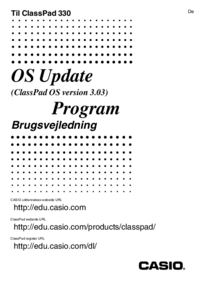


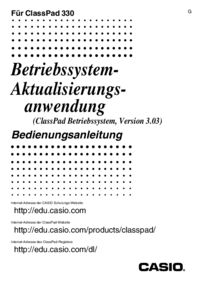
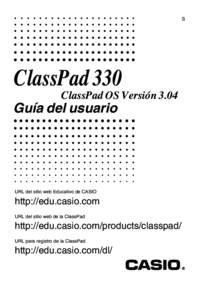
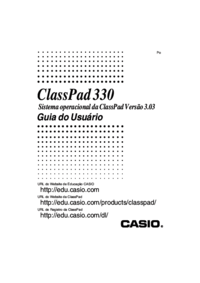








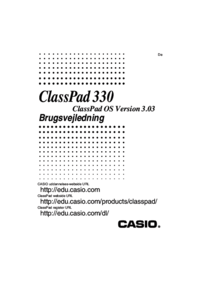

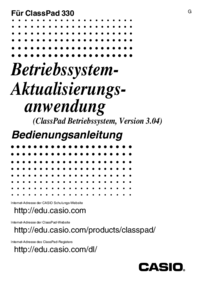


 (112 pages)
(112 pages) (48 pages)
(48 pages) (37 pages)
(37 pages) (98 pages)
(98 pages) (137 pages)
(137 pages) (195 pages)
(195 pages) (74 pages)
(74 pages) (9 pages)
(9 pages)







Comments to this Manuals